Hp PAVILION DV6-1010EA, PAVILION DV6-1131EA, PAVILION DV6-1050EN, PAVILION DV6-1131SA, PAVILION DV6-1133EA User Manual [ru]
...Page 1
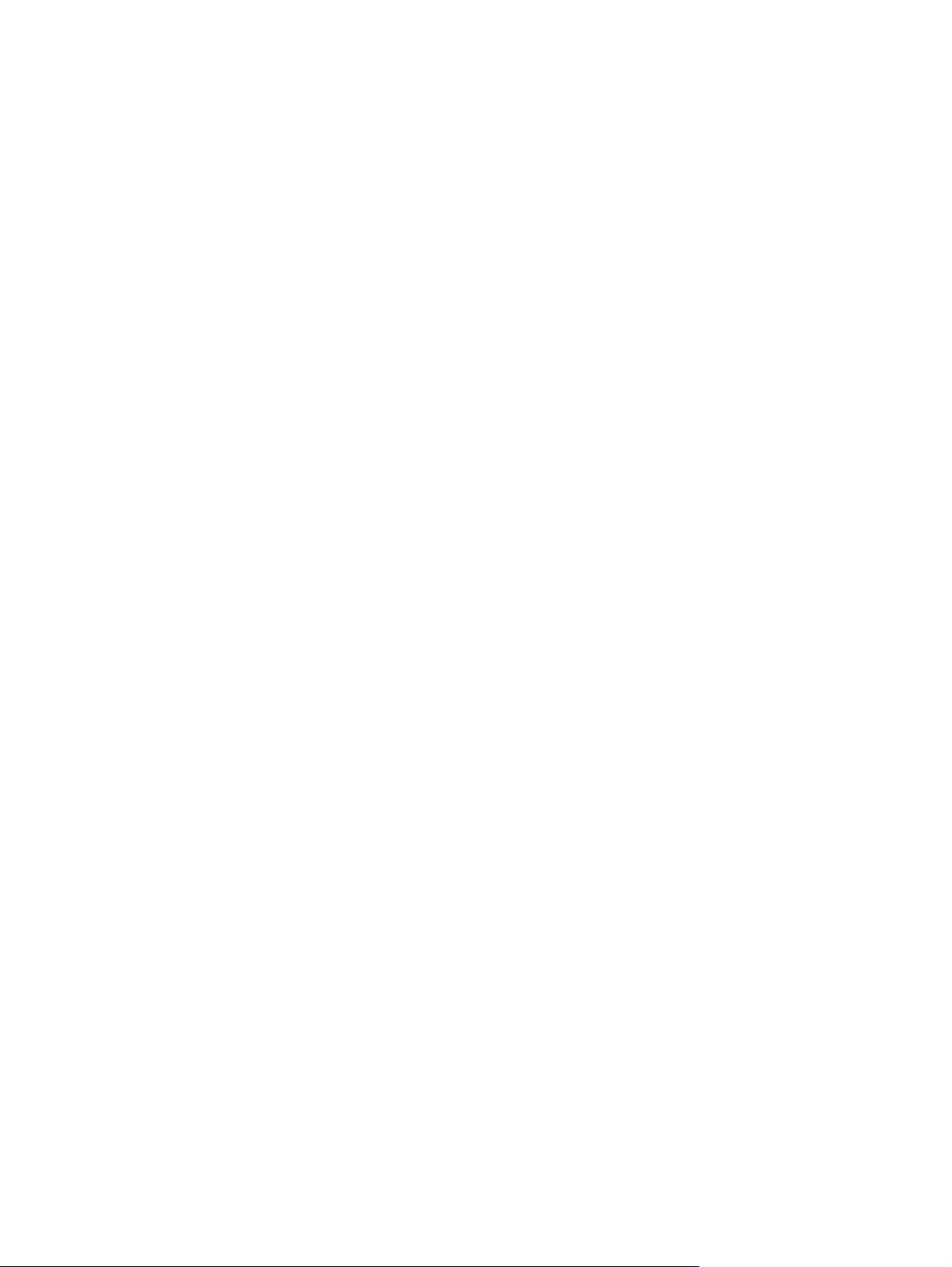
Мультимедиа
Руководство пользователя
Page 2
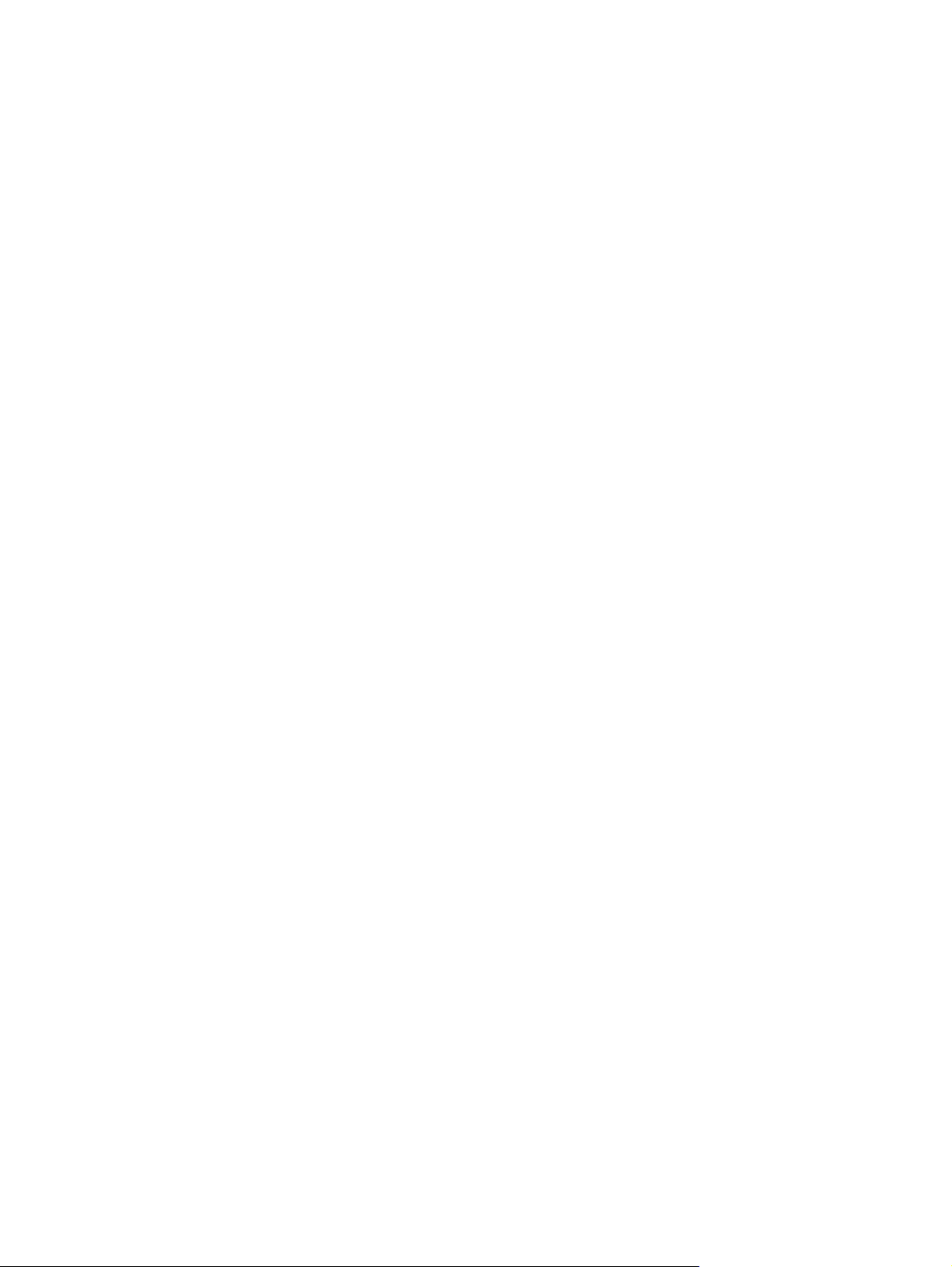
© Copyright 2009 Hewlett-Packard
Development Company, L.P.
Microsoft и Windows являются товарными
знаками корпорации Майкрософт,
зарегистрированными в США.
Приведенная в этом документе
информация может быть изменена без
уведомления. Гарантийные
обязательства для продуктов и услуг HP
приведены только в условиях гарантии,
прилагаемых к каждому продукту и
услуге. Никакие содержащиеся здесь
сведения не могут рассматриваться как
дополнение к этим условиям гарантии. HP
не несет ответственности за
или редакторские ошибки и упущения в
данном документе.
Второе издание: февраль 2009 г.
Первое издание: декабрь 2008 г.
Номер документа: 505493-252
технические
Уведомление о продукте
В данном руководстве описываются
функции, являющиеся общими для
большинства моделей. Некоторые
функции на вашем компьютере могут
быть недоступны.
Page 3
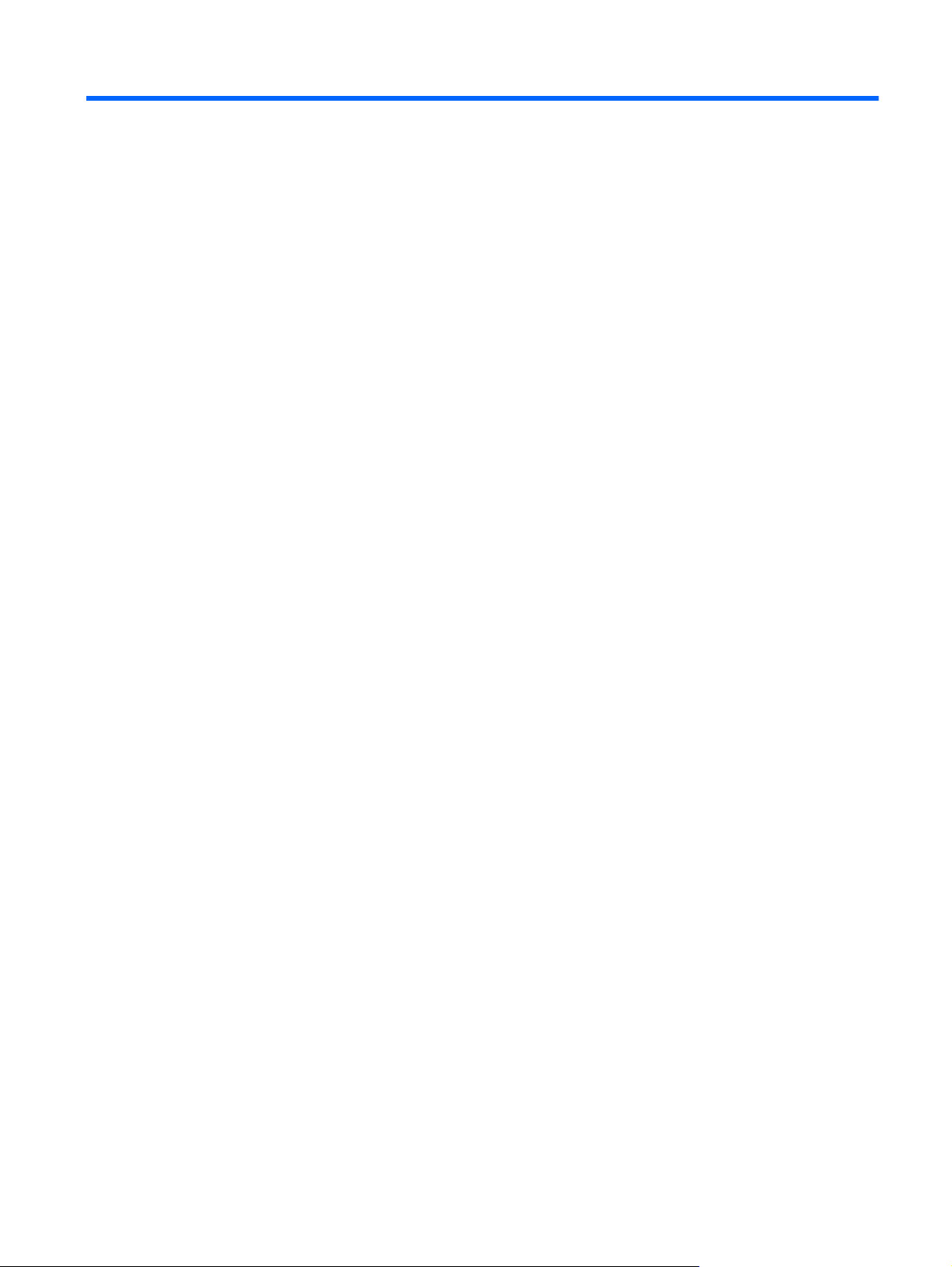
Содержание
1 Мультимедийные функции
Расположение мультимедийных компонентов ................................................................................ 2
Регулировка громкости ...................................................................................................................... 4
Использование функций управления воспроизведением ............................................................... 6
Использование кнопок управления воспроизведением ................................................. 6
Кнопка предыдущей дорожки/перемотки назад .............................................. 6
Кнопка воспроизведения/паузы ....................................................................... 7
Кнопка следующей дорожки/перемотки вперед ............................................. 7
Кнопка остановки ............................................................................................... 7
Использование сочетаний клавиш для управления воспроизведением ...................... 7
2 Мультимедийное программное обеспечение
Использование программного обеспечения HP MediaSmart ........................................................ 10
Использование другого предварительно установленного мультимедийного программного
обеспечения ...................................................................................................................................... 11
Установка мультимедийного
3 Звук
Подключение внешних аудиоустройств ......................................................................................... 14
Проверка функций звука .................................................................................................................. 15
4 Видео
Подключение внешнего монитора или проектора ......................................................................... 17
Подключение устройства HDMI ....................................................................................................... 18
Настройка звука через HDMI ........................................................................................... 18
Определение типа установленной на компьютере графической
платы ................................................................................................................ 18
Установка HDMI в качестве устройства воспроизведения звука по
умолчанию ....................................................................................................... 19
Просмотр телевизионных программ ............................................................................................... 20
программного обеспечения с диска ............................................... 12
5 Оптический дисковод
Определение установленного оптического дисковода ................................................................. 22
Использование оптических дисков ................................................................................................. 23
iii
Page 4
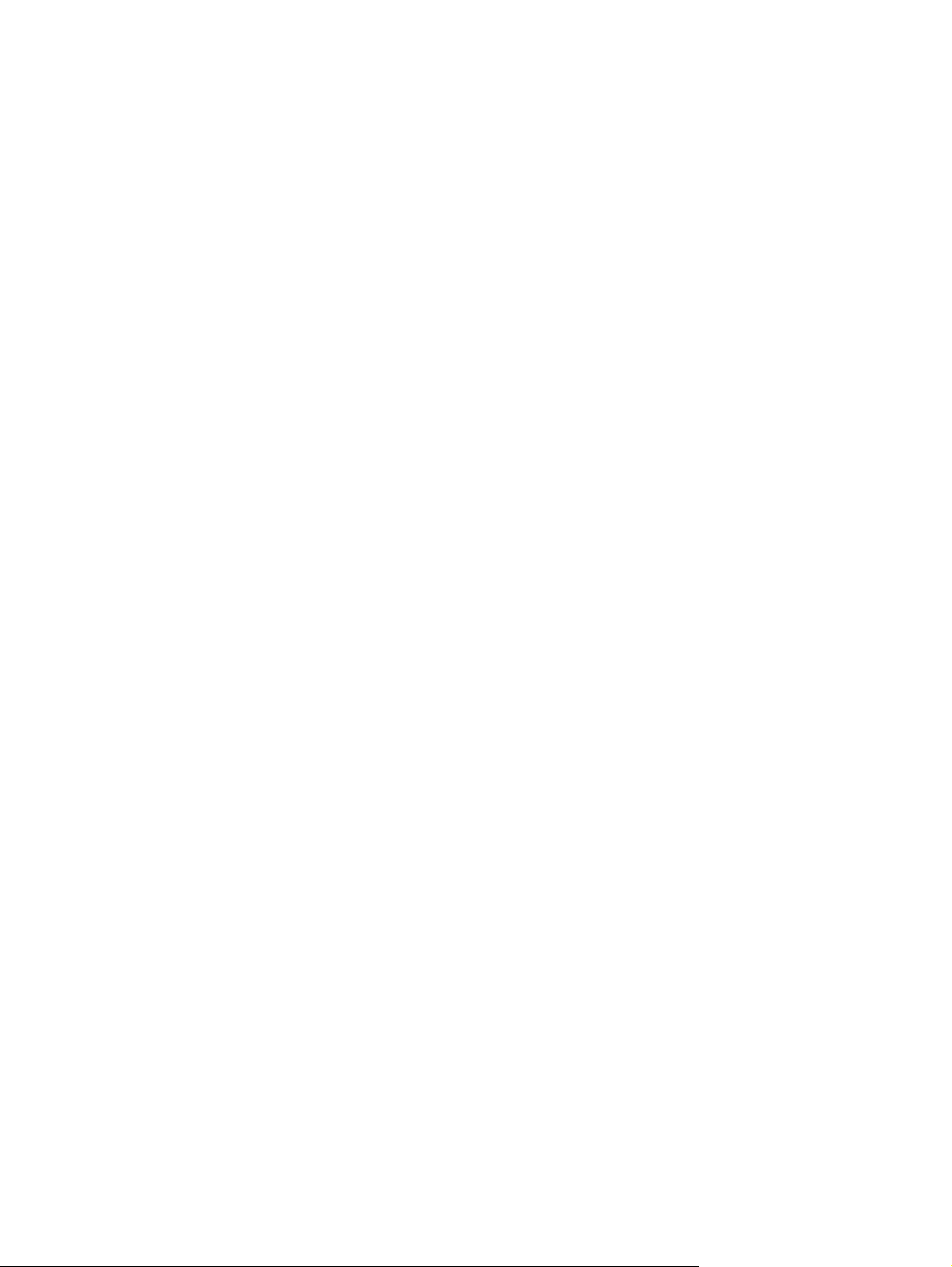
Выбор подходящего диска (CD, DVD и BD) ................................................................................... 24
Диски CD-R ....................................................................................................................... 24
Диски CD-RW .................................................................................................................... 24
Диски DVD±R .................................................................................................................... 24
Диски DVD±RW ................................................................................................................ 24
Диски DVD+R с функцией LightScribe ............................................................................ 25
Диск Blu-ray ....................................................................................................................... 25
Воспроизведение музыки ................................................................................................................ 26
Просмотр фильма ............................................................................................................................ 27
Изменение региональных параметров DVD .................................................................................. 28
Создание или запись компакт-диска или диска DVD .................................................................... 29
Извлечение компакт-диска, диска DVD или BD ............................................................................. 31
6 Веб-камера
7 Устранение неполадок
Не открывается лоток оптического диска для извлечения компакт-диска, диска DVD или
BD ...................................................................................................................................................... 34
Компьютер не определяет
Диск не воспроизводится ................................................................................................................. 36
Диск не воспроизводится автоматически ....................................................................................... 37
Фильм останавливается, воспроизводится неравномерно или фрагментами ........................... 38
Фильм не отображается на внешнем мониторе ............................................................................ 39
Запись диска не начинается или останавливается до завершения ............................................ 40
При воспроизведении диска DVD или BD в проигрывателе Windows Media нет звука или
изображения ..................................................................................................................................... 40
Требуется переустановить драйвер устройства ............................................................................ 40
Получение последних версий драйверов Windows для устройств .............................. 41
Получение
оптический дисковод .......................................................................... 35
последних версий драйверов устройств HP .............................................. 41
Указатель .......................................................................................................................................................... 42
iv
Page 5
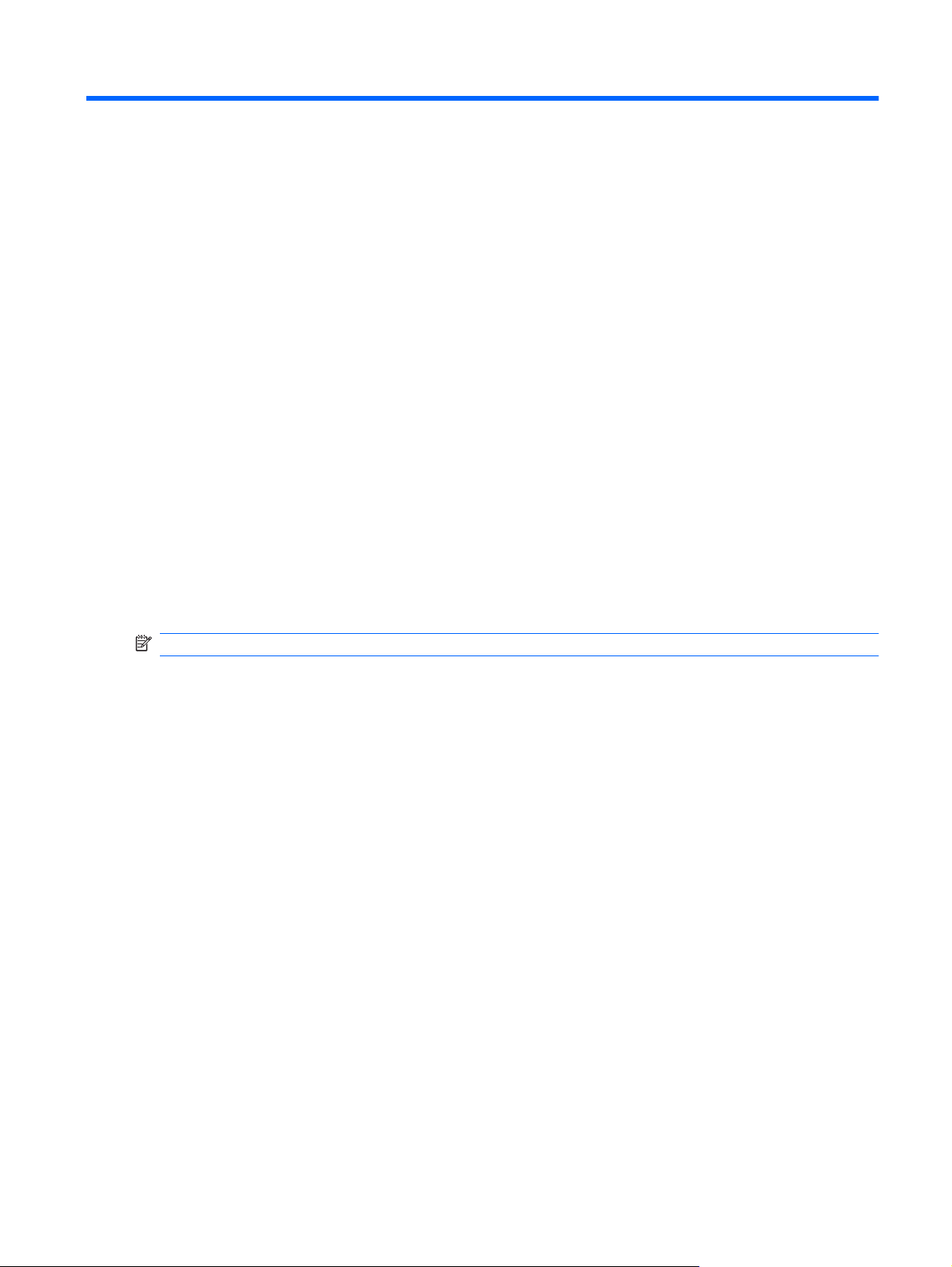
1 Мультимедийные функции
Компьютер имеет мультимедийные функции, которые позволяют слушать музыку, смотреть
фильмы и просматривать изображения. В компьютере могут быть установлены следующие
мультимедийные компоненты.
Оптический дисковод для воспроизведения аудио- и видеодисков.
●
Встроенные динамики для прослушивания музыки.
●
Встроенный микрофон для записи звука.
●
Встроенная веб-камера для записи и обмена видео.
●
Предустановленное мультимедийное программное
●
воспроизводить и управлять музыкой, фильмами и изображениями.
Сочетания клавиш и кнопки управления проигрывателем компакт-дисков, обеспечивающие
●
быстрое выполнение мультимедийных задач.
ПРИМЕЧАНИЕ. В компьютере могут быть установлены не все перечисленные компоненты.
В следующих разделах описано, как определять расположение и использовать мультимедийные
компоненты, входящие в состав компьютера.
обеспечение, которое позволяет
1
Page 6
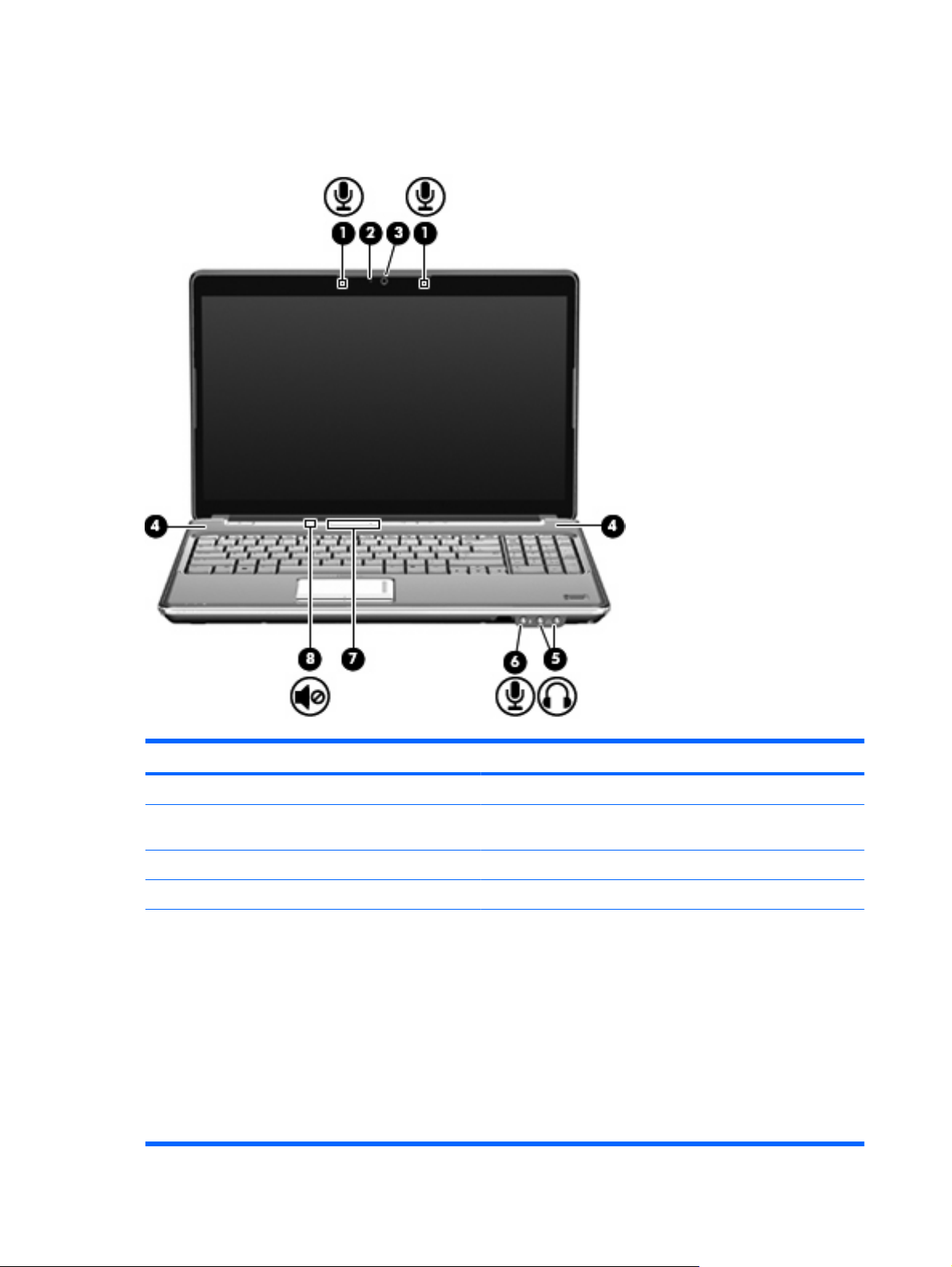
Расположение мультимедийных компонентов
Мультимедийные функции компьютера описываются на следующем рисунке и в таблице.
Компонент Описание
(1) Внутренние микрофоны (2) Запись звука.
(2) Индикатор веб-камеры Светится, когда программное обеспечение для работы с видео
(3) Веб-камера Фотосъемка и запись звука и видео.
(4) Динамики (2) Воспроизведение звука.
(5) Разъемы аудиовыхода (для наушников) (2) Воспроизведение звука при подключении дополнительных
2 Глава 1 Мультимедийные функции
обращается к веб-камере.
стереодинамиков с внешним питанием, обычных или вставных
наушников, гарнитуры или телевизионной акустической
системы.
ВНИМАНИЕ! Перед тем, как надеть обычные наушники,
вставные наушники или гарнитуру, во избежание повреждения
слуха уменьшите громкость. Для получения дополнительных
сведений по технике безопасности обратитесь к документу
Уведомления о соответствии стандартам,
безопасности и охране и окружающей среды.
ПРИМЕЧАНИЕ. При подключении устройства к разъему
наушников динамики компьютера отключаются.
требования к
Page 7
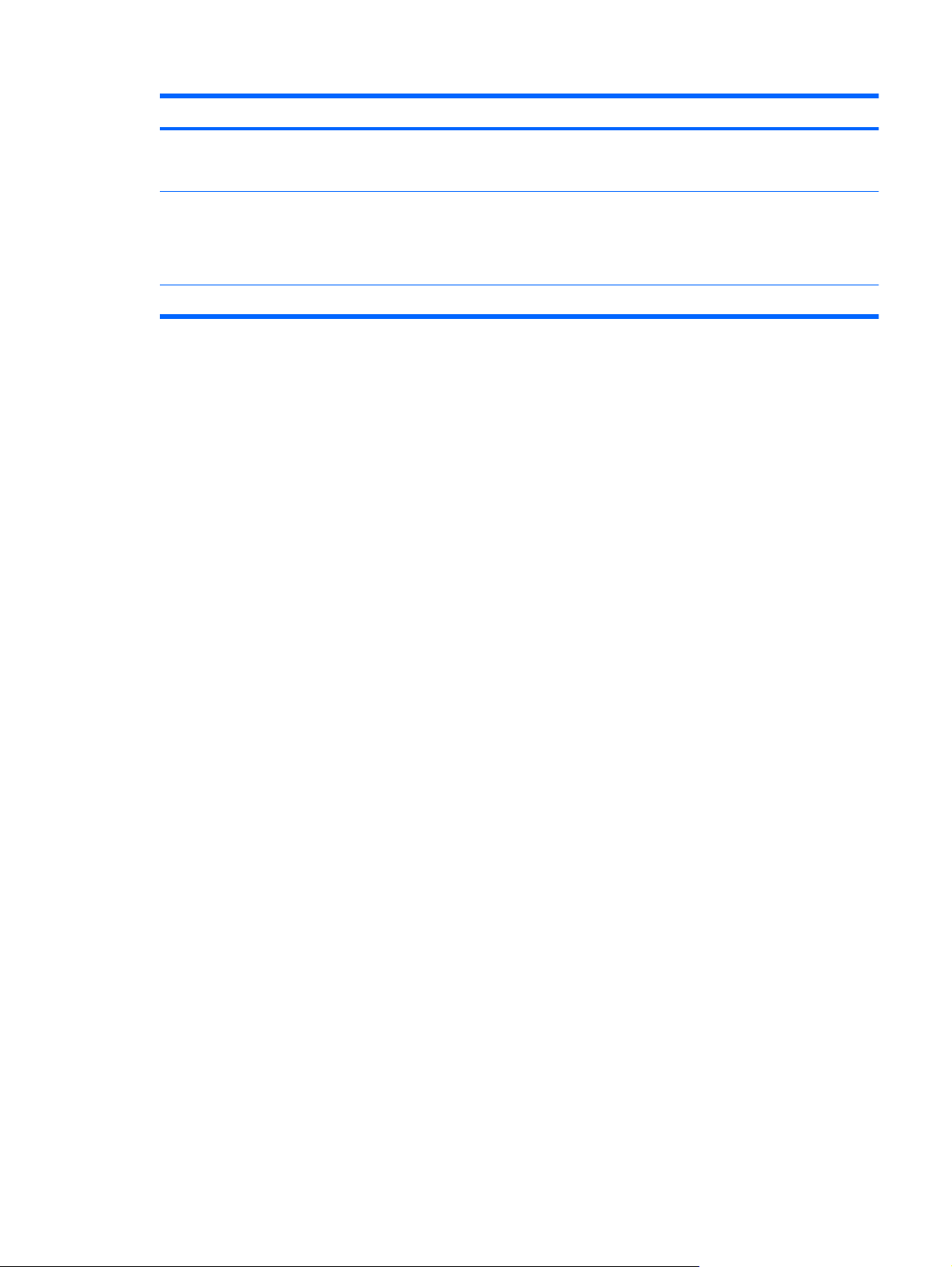
Компонент Описание
(6) Разъем аудиовхода (для микрофона) Подключение дополнительного микрофона гарнитуры
компьютера, стереофонического и монофонического
микрофона.
(7) Зона регулировки громкости Регулировка громкости динамика. Проведите пальцем справа
налево, чтобы уменьшить громкость, и слева направо — чтобы
увеличить ее. Можно также дотронуться до знака «минус» на
регуляторе громкости, чтобы уменьшить громкость, или до
знака «плюс», чтобы увеличить громкость.
(8) Кнопка отключения звука Выключение и включение звука динамика.
Расположение мультимедийных компонентов 3
Page 8
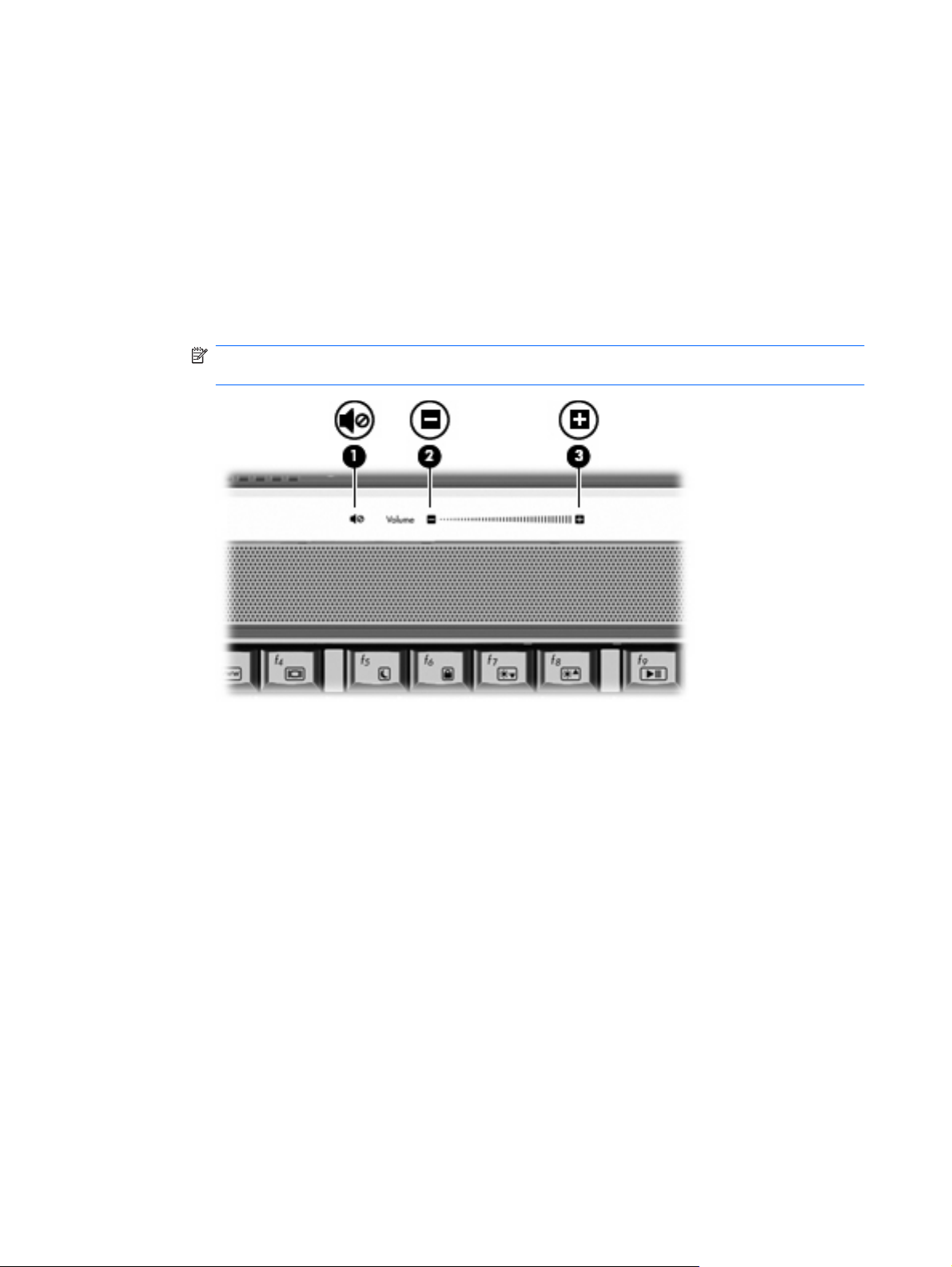
Регулировка громкости
Чтобы отрегулировать громкость, используйте следующие элементы управления.
Кнопки регулировки громкости на компьютере (только для некоторых моделей):
●
Для отключения или восстановления звука нажмите кнопку отключения звука (1).
◦
Для уменьшения громкости проведите пальцем по регулятору громкости справа налево
◦
или коснитесь значка уменьшения громкости (2).
Для увеличения громкости проведите пальцем по регулятору
◦
или коснитесь значка увеличения громкости (3).
ПРИМЕЧАНИЕ. По умолчанию звук нажатия кнопки регулировки громкости включен.
Его можно отключить в программе настройки (f10).
Регулятор громкости Windows®.
●
а. Щелкните значок Громкость в области уведомлений в правой части панели задач.
громкости слева направо
б. Увеличьте или уменьшите громкость, перемещая ползунок вверх или вниз. Чтобы
отключить звук, щелкните значок Без звука.
— или —
а. Щелкните значок Громкость в области уведомлений правой кнопкой мыши и выберите
Открыть регулятор громкости.
б. В колонке Общая
Громкость вверх или вниз. Также можно отключить звук, щелкнув значок Без звука.
Если значок громкости не отображается в области уведомлений, выполните приведенные
ниже действия, чтобы поместить его туда.
а. Щелкните правой кнопкой мыши в области уведомлений и выберите Свойства.
б. Щелкните вкладку Область уведомлений.
4 Глава 1 Мультимедийные функции
громкость увеличьте или уменьшите громкость, перемещая ползунок
Page 9
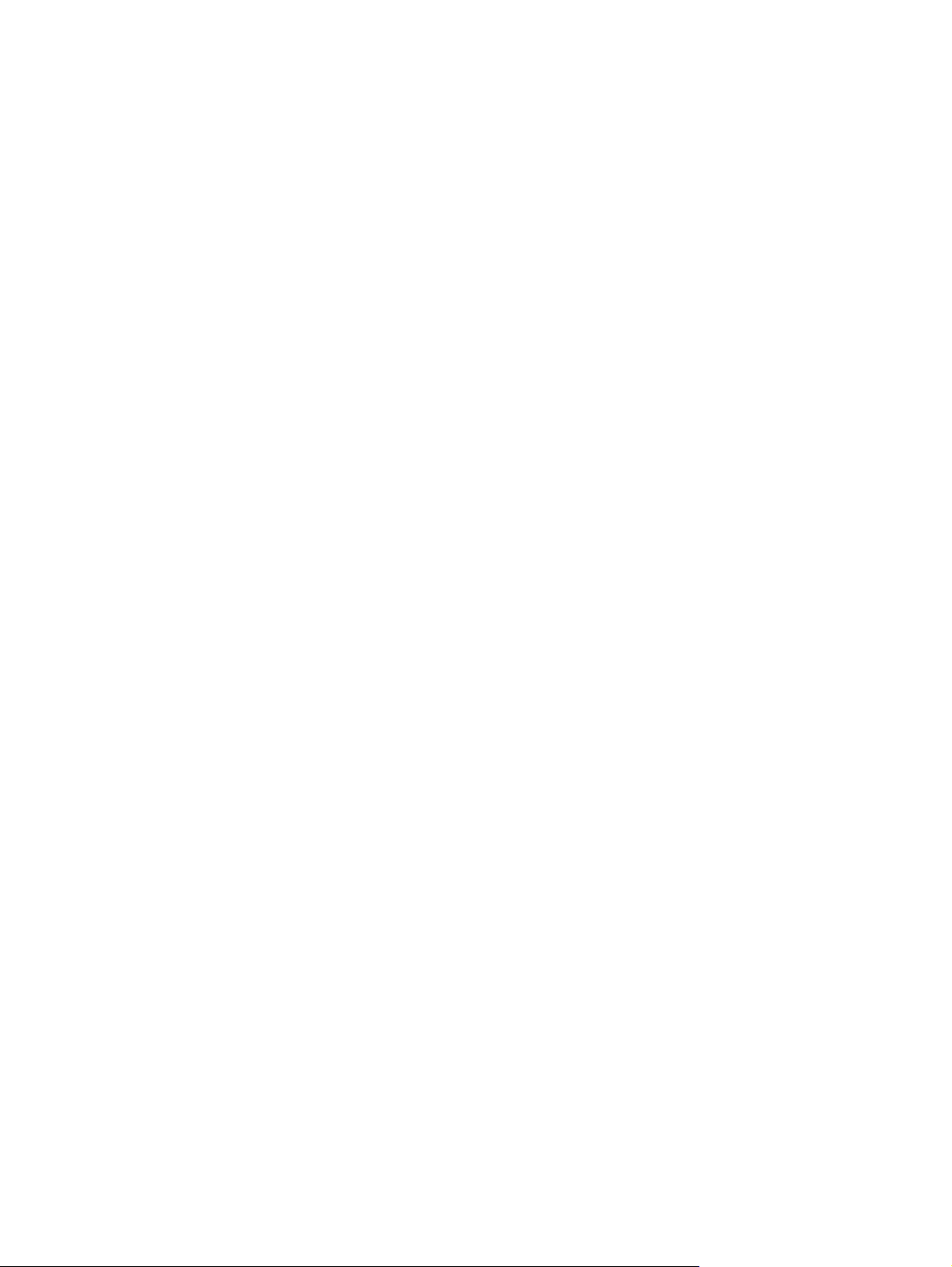
в. В разделе системных значков установите флажок Громкость.
г. Нажмите кнопку ОК.
Регуляторы громкости в приложениях.
●
Регулировка громкости возможна также в некоторых приложениях.
Регулировка громкости 5
Page 10
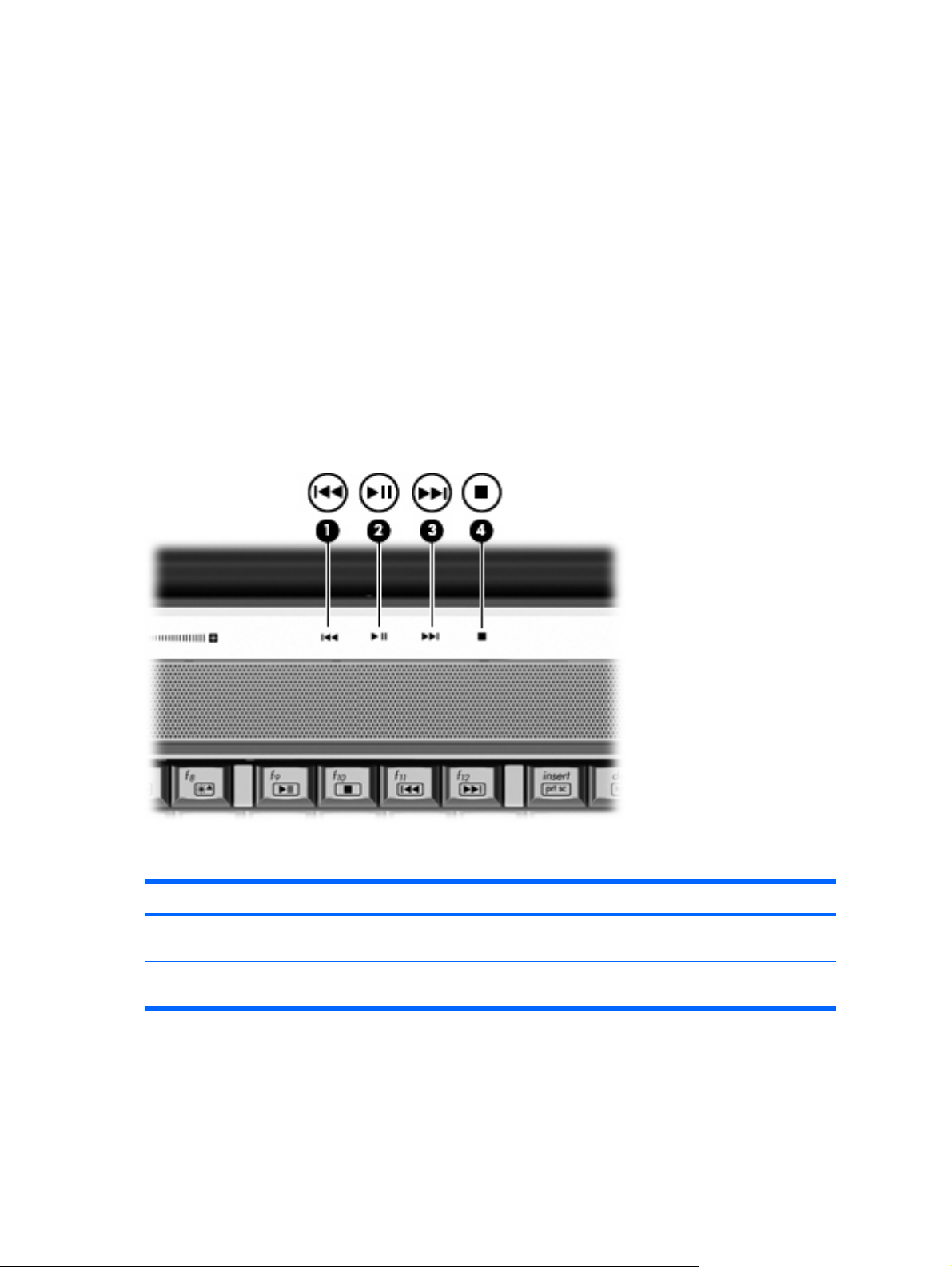
Использование функций управления воспроизведением
Сочетания клавиш для управления воспроизведением и кнопки управления воспроизведением
(только на некоторых моделях) предназначены для управления воспроизведением аудиодиска
или диска DVD, вставленного в оптический дисковод.
Использование кнопок управления воспроизведением
Приведенные ниже иллюстрация и таблица описывают функции кнопок управления
воспроизведением при наличии в оптическом дисководе установленного диска.
Кнопка предыдущей дорожки/перемотки назад (1)
●
Кнопка воспроизведения/паузы (2)
●
Кнопка следующей дорожки/перемотки вперед (3)
●
Кнопка остановки (4)
●
Кнопка предыдущей дорожки/перемотки назад
Состояние диска Кнопка Функция
Воспроизводится Кнопка предыдущей дорожки/
перемотки назад
Воспроизводится fn + кнопка предыдущей дорожки/
перемотки назад
6 Глава 1 Мультимедийные функции
Воспроизведение предыдущей
дорожки или раздела.
Перемотка назад с продолжением
воспроизведения.
Page 11
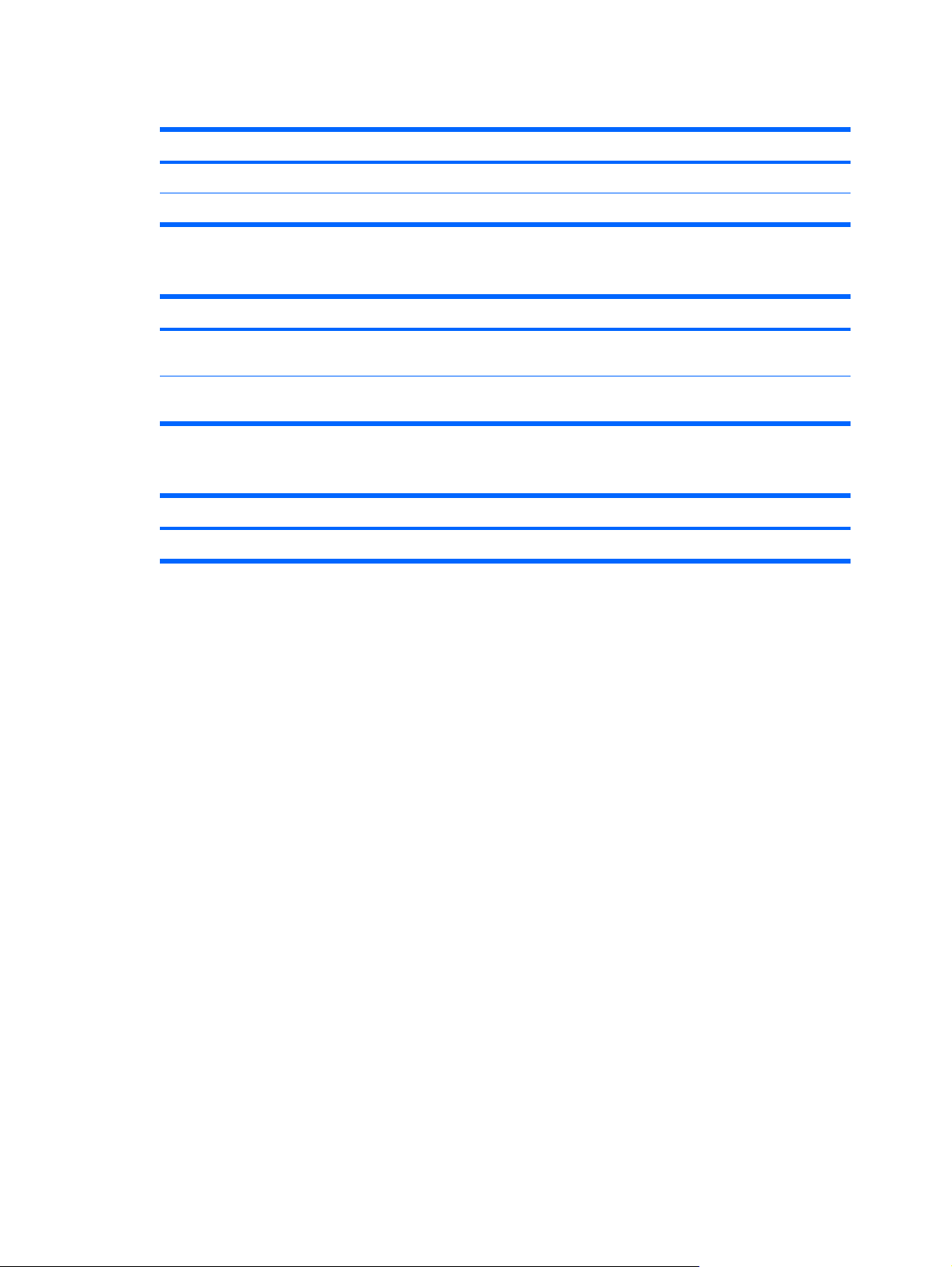
Кнопка воспроизведения/паузы
Состояние диска Кнопка Функция
Не воспроизводится Кнопка воспроизведения/паузы Воспроизведение диска.
Воспроизводится Кнопка воспроизведения/паузы Приостановка воспроизведения.
Кнопка следующей дорожки/перемотки вперед
Состояние диска Кнопка Функция
Воспроизводится Кнопка следующей дорожки/
перемотки вперед
Воспроизводится fn + кнопка следующей дорожки/
перемотки вперед
Воспроизведение следующей
дорожки или раздела.
Перемотка вперед с продолжением
воспроизведения.
Кнопка остановки
Состояние диска Кнопка Функция
Воспроизводится Кнопка остановки Остановка воспроизведения.
Использование сочетаний клавиш для управления воспроизведением
Сочетание клавиш для управления воспроизведением представляет собой комбинацию клавиши
fn (1) и функциональной клавиши (2).
Если аудиодиск или диск DVD не воспроизводится, нажмите сочетание fn+f9 (3) для
●
воспроизведения.
При воспроизведении аудиодиска или диска DVD используйте следующие сочетания
●
клавиш.
Для приостановки и возобновления воспроизведения диска нажмите fn+f9 (3).
◦
Для остановки воспроизведения диска нажмите
◦
Для воспроизведения предыдущей дорожки аудиодиска или раздела диска DVD
◦
fn+f10 (4).
нажмите fn+f11 (5).
Для воспроизведения следующей дорожки аудиодиска или раздела диска DVD
◦
нажмите fn+f12 (6).
Использование функций управления воспроизведением 7
Page 12
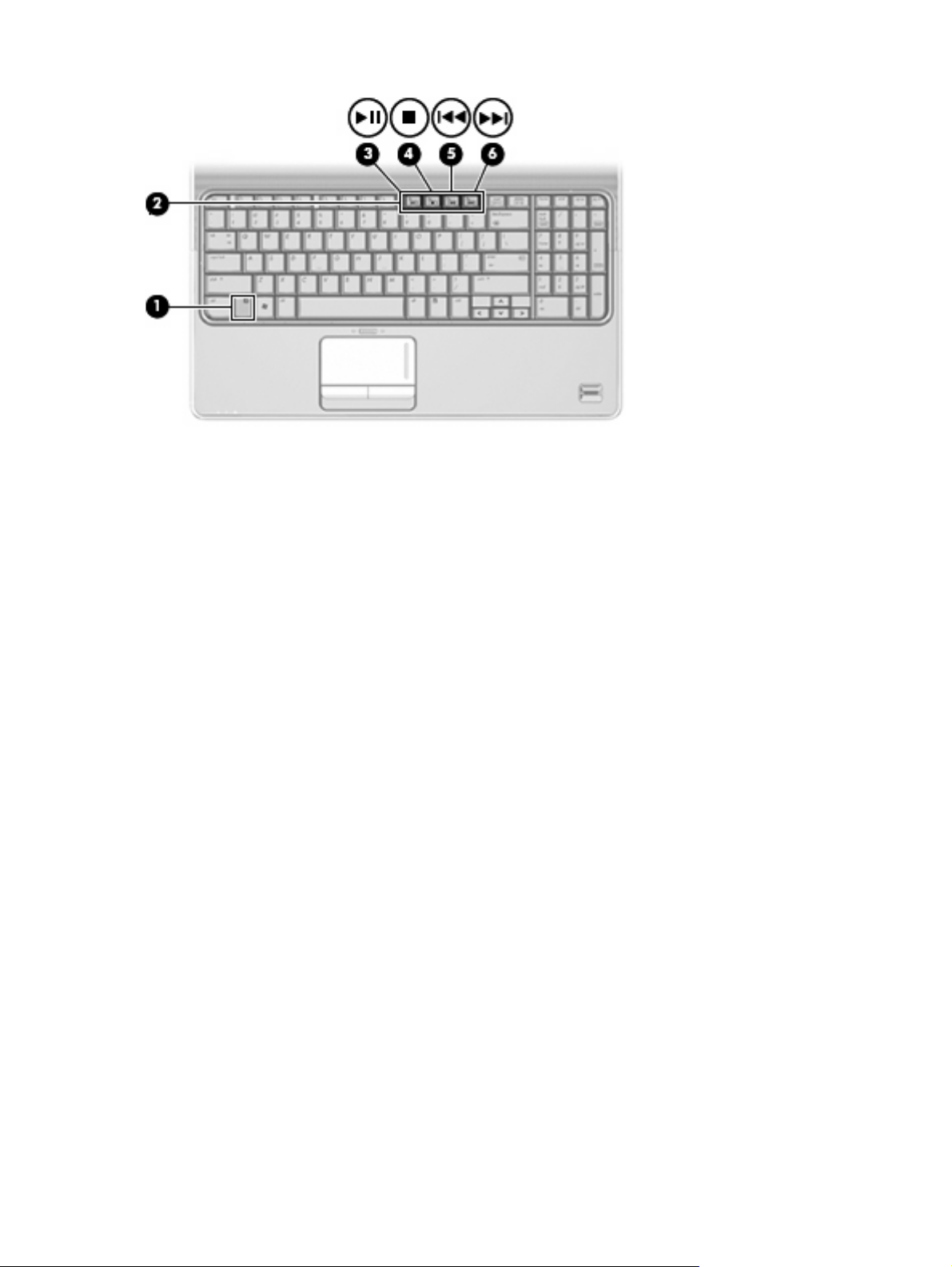
8 Глава 1 Мультимедийные функции
Page 13
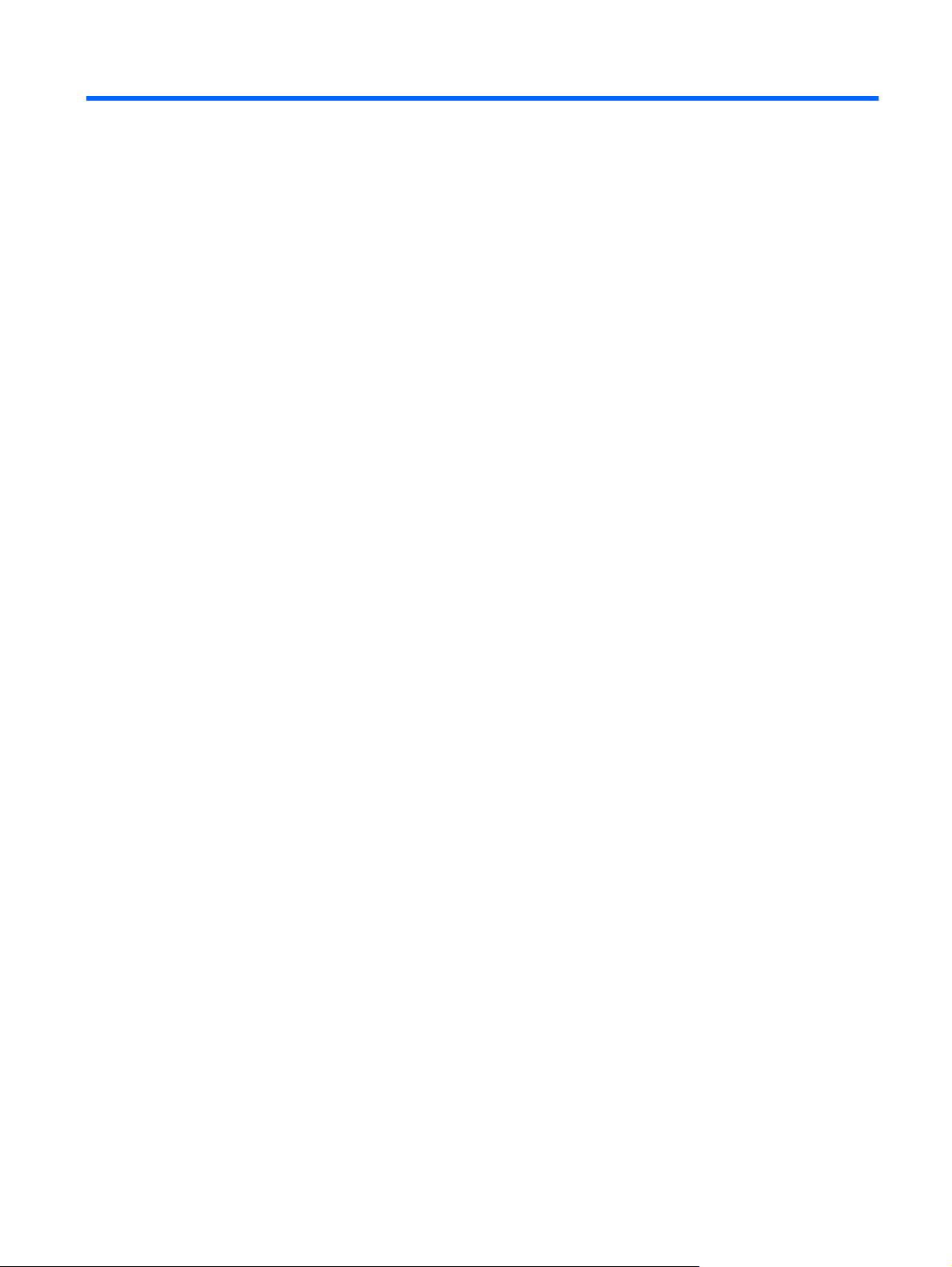
2 Мультимедийное программное
обеспечение
На компьютере предварительно установлено мультимедийное программное обеспечение, с
помощью которого можно слушать музыку, смотреть фильмы и просматривать изображения. В
следующих разделах содержится подробная информация о программе HP MediaSmart и другом
предварительно установленном мультимедийном программном обеспечении.
9
Page 14
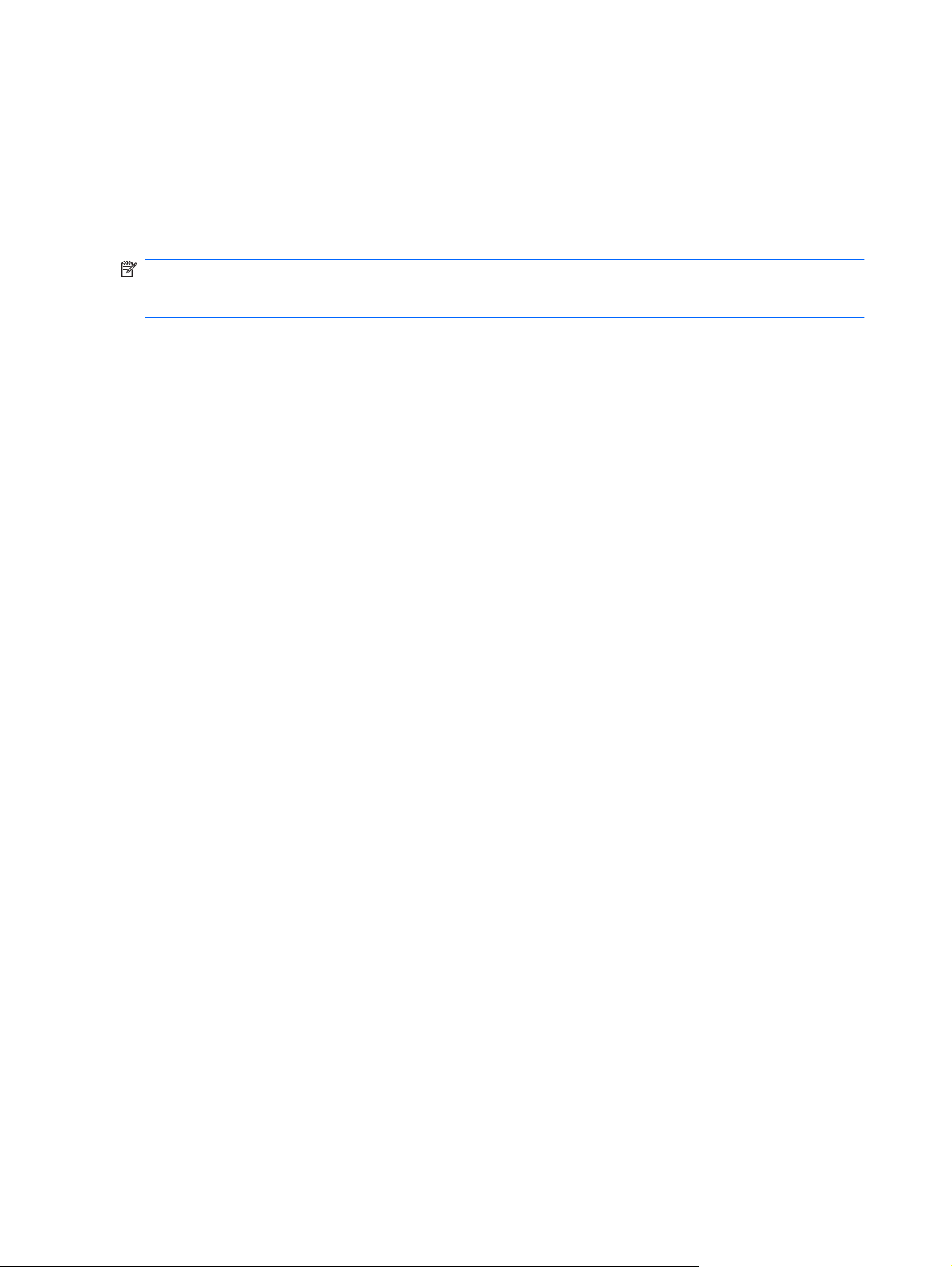
Использование программного обеспечения HP MediaSmart
Программа HP MediaSmart позволяет использовать компьютер как мобильный центр
развлечений. С помощью MediaSmart можно слушать музыку и смотреть фильмы на дисках DVD
и BD. Кроме того, можно просматривать Интернет-ТВ и прямые телепередачи, а также управлять
коллекциями фотографий и редактировать их.
ПРИМЕЧАНИЕ. Можно использовать встроенный ТВ-тюнер ( только на некоторых моделях) или
дополнительный внешний ТВ-тюнером (приобретается отдельно) для просмотра, записи и
приостановки воспроизведения телепередач на компьютере.
Программа MediaSmart предоставляет следующие возможности.
Интернет-ТВ — классические фильмы, большой выбор телешоу и телеканалов, а также
●
канал HP-TV в формате потокового видео с полноэкранным разрешением (для
компьютеров, подключенных к Интернету).
Поддержка загрузки списков воспроизведения.
●
Загрузка фотографий в фотоальбомы в Интернете, например в службу Snapfish.
◦
Загрузка домашних видеозаписей непосредственно на веб-узел YouTube.
◦
Видео,
◦
Интернет-радио Pandora (только в Северной Америке) — слушайте подобранную
●
специально для вас музыку в потоковом формате Интернет-вещания.
Чтобы запустить программу MediaSmart, дважды щелкните значок MediaSmart на рабочем столе
компьютере.
Чтобы получить дополнительные сведения об использовании программы MediaSmart, выберите
Пуск > Справка и поддержка, затем введите MediaSmart в
созданные с помощью веб-камеры, можно загружать в Internet.
поле поиска.
10 Глава 2 Мультимедийное программное обеспечение
Page 15
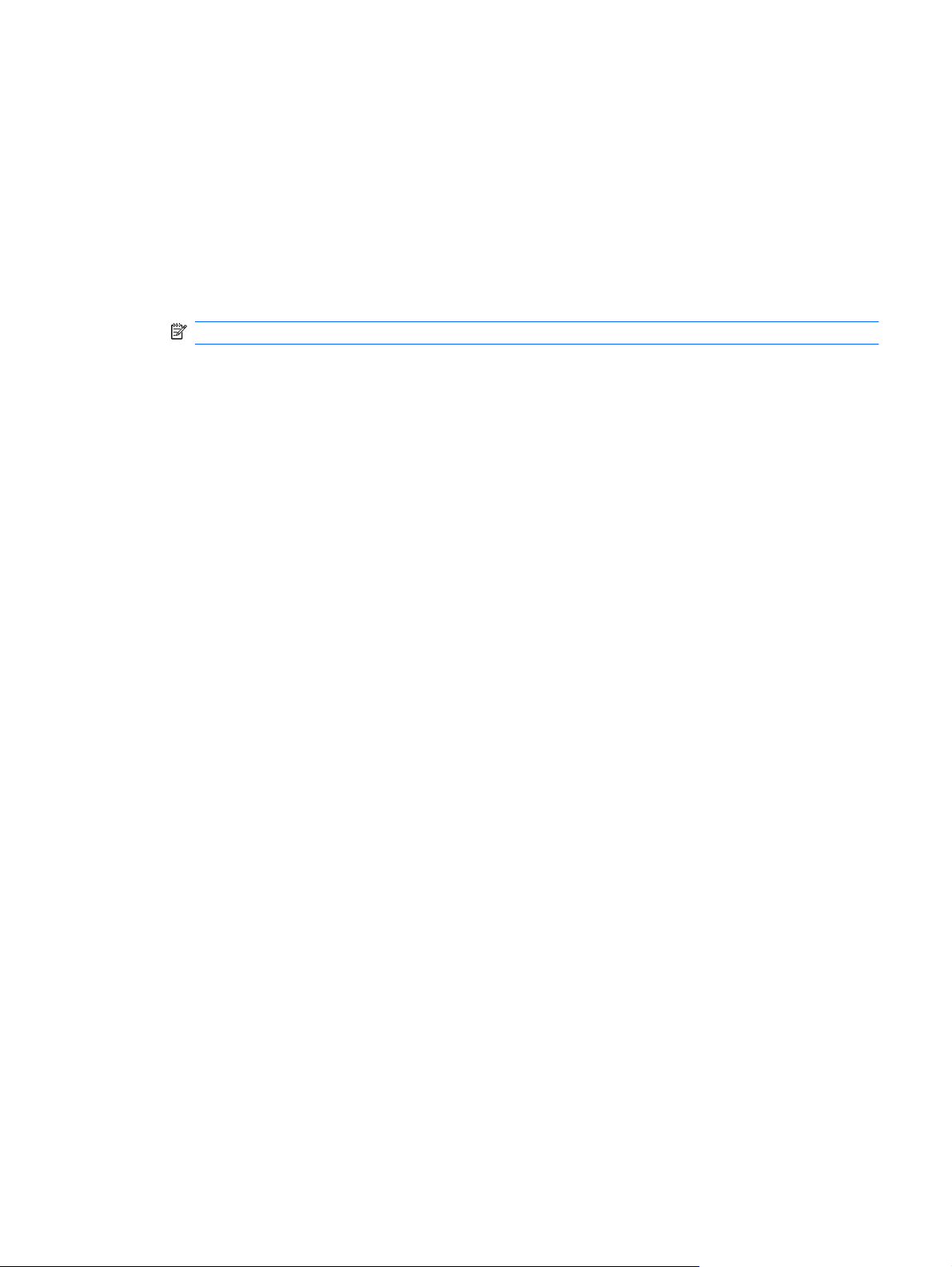
Использование другого предварительно установленного мультимедийного программного обеспечения
Чтобы открыть другое предварительно установленное мультимедийное программное
обеспечение, выполните следующие действия.
Выберите Пуск > Все программы и откройте требуемую мультимедийную программу.
▲
Например, если требуется воспроизвести аудиодиск в проигрывателе Windows Media,
щелкните Проигрыватель Windows Media.
ПРИМЕЧАНИЕ. Некоторые программы могут находиться во вложенных папках.
Использование другого предварительно установленного мультимедийного программного
обеспечения
11
Page 16

Установка мультимедийного программного обеспечения с диска
Чтобы установить мультимедийное программное обеспечение с компакт-диска или диска DVD,
выполните следующее.
1. Вставьте диск в оптический дисковод.
2. Когда откроется мастер установки, следуйте инструкциям на экране.
3. При появлении соответствующего сообщения перезагрузите компьютер.
ПРИМЕЧАНИЕ. Подробные сведения об использовании прилагаемого к компьютеру
программного обеспечения содержатся в инструкциях производителя, которые могут
прилагаться к программному обеспечению, быть записаны на компакт-диске в виде файлов
справки или находиться на веб-узле производителя программного обеспечения.
12 Глава 2 Мультимедийное программное обеспечение
Page 17

3 Звук
Компьютер предоставляет различные звуковые возможности.
Воспроизведение музыки на встроенных или подключенных внешних динамиках.
●
Запись звука с помощью внутреннего или подключенного внешнего микрофона.
●
Загрузка музыки из Интернета.
●
Создание мультимедийных презентаций с использованием звука и изображений.
●
Передача звука и изображений с помощью программ мгновенного обмена сообщениями.
●
Прослушивание потокового радио (только
●
Создание и запись аудиодисков.
●
на некоторых моделях) или прием FM-радио.
13
Page 18

Подключение внешних аудиоустройств
ВНИМАНИЕ! Перед тем, как надеть обычные наушники, вставные наушники или гарнитуру, во
избежание повреждения слуха уменьшите громкость. Для получения дополнительных сведений
по технике безопасности обратитесь к документу Уведомления о соответствии стандартам,
требованиям к безопасности и охране окружающей среды.
Для подключения внешних устройств (например, внешних динамиков, наушников или
микрофона) см. информацию, прилагаемую к этим устройствам. Для получения наилучших
результатов используйте следующие советы.
Убедитесь, что кабель устройства надежно подключен к правильному разъему на
●
компьютере. Как правило, цвет разъема на кабеле соответствует цвету нужного разъема на
компьютере.
Установите все драйверы, необходимые для внешнего
●
ПРИМЕЧАНИЕ. Драйвер — это необходимая программа, выступающая в роли
переводчика между устройством и программами, которые его используют.
устройства.
14 Глава 3 Звук
Page 19

Проверка функций звука
Чтобы проверить звуковую систему компьютера, выполните следующие действия.
1. Выберите Пуск > Панель управления.
2. Щелкните Оборудование и звук.
3. Щелкните Звук.
4. Когда откроется окно «Звук», щелкните вкладку Звуки. В области Программные события
выберите любое звуковое событие, например звуковой сигнал или сигнал уведомления, и
нажмите кнопку Тест.
В динамиках или подключенных наушниках должен
сигнал.
Чтобы проверить функции записи на компьютере, выполните следующие действия.
1. Выберите Пуск > Все программы > Стандартные > Звукозапись.
2. Щелкните Начать запись и говорите в микрофон. Сохраните файл на рабочем столе.
3. Откройте проигрыватель Windows Media или программу MediaSmart и воспроизведите звук.
ПРИМЕЧАНИЕ. Для получения наилучших результатов говорите непосредственно в
микрофон, а запись производите в условиях без фонового шума.
Чтобы подтвердить или изменить параметры звука на компьютере, щелкните правой
▲
кнопкой мыши значок Звук на панели задач или выберите Пуск > Панель управления >
Оборудование и звук > Звук.
быть слышен соответствующий звуковой
Проверка функций звука 15
Page 20

4 Видео
Компьютер предоставляет различные возможности видео.
Просмотр фильмов.
●
Участие в играх в Интернете.
●
Редактирование изображений и видео для создания презентаций.
●
Подключение внешних видеоустройств.
●
Просмотр телевидения, в том числе телевидения высокой четкости (только на некоторых
●
моделях).
16 Глава 4 Видео
Page 21

Подключение внешнего монитора или проектора
Порт внешнего монитора позволяет подключить к компьютеру внешнее устройство, например
монитор или проектор.
Чтобы подключить внешнее устройство, подключите кабель устройства к порту внешнего
▲
монитора.
ПРИМЕЧАНИЕ. Если внешний монитор, подключенный должным образом, не показывает
изображение, нажмите клавиши fn+f4 для переключения изображения на него. Повторное
нажатие клавиш fn+f4 позволяет переключать вывод изображения между экраном компьютера и
внешним устройством.
Подключение внешнего монитора или проектора 17
Page 22

Подключение устройства HDMI
Компьютер оборудован портом HDMI (High Definition Multimedia Interface, мультимедийный
интерфейс высокой четкости). Порт HDMI предназначен для подключения к компьютеру
дополнительной видео- и аудиоаппаратуры, например телевизора высокой четкости или любого
совместимого цифрового или аналогового видео- или аудиокомпонента.
Компьютер поддерживает одно устройство HDMI, подключенное к порту HDMI. При этом
изображение может быть одновременно показано на экране компьютера или на
поддерживаемом внешнем дисплее.
ПРИМЕЧАНИЕ. Для передачи сигналов видео через порт HDMI необходим кабель HDMI
(приобретается отдельно), который можно приобрести в большинстве магазинов, торгующих
электронной техникой.
Для подключения аудио- или видеоаппаратуры к порту HDMI выполните следующие действия.
1. Подключите один конец кабеля HDMI к порту HDMI на компьютере.
2. Подключите другой конец кабеля к видеоустройству в соответствии с инструкциями
производителя устройства.
3. Для переключения вывода изображения между устройствами, подключенными к
компьютеру, используйте сочетание клавиш fn+f4.
Настройка звука через HDMI
Для получения наилучших результатов сначала подключите аудио- или видеоустройство,
например телевизор высокой четкости, к порту HDMI на компьютере и используйте MediaSmart
в качестве программы для работы с мультимедиа.
Кроме того, следует определить тип установленной на компьютере графической платы, а затем
настроить устройство воспроизведения звука по умолчанию в соответствии с этой платой.
Определение типа установленной на компьютере графической платы
Проверьте наклейку на клавиатуре компьютера.
▲
18 Глава 4 Видео
Page 23

— или —
1. Выберите Пуск > Компьютер > Свойства системы.
2. На левой панели выберите Диспетчер устройств, а затем щелкните значок плюса (+) рядом
с параметром Видеоадаптеры.
Установка HDMI в качестве устройства воспроизведения звука по умолчанию
1. Выберите Пуск > Панель управления > Оборудование и звук > Звук.
2. Щелкните вкладку Воспроизведение, выберите Цифровое устройство вывода (HDMI), а
затем щелкните По умолчанию.
3. Нажмите кнопку ОК.
4. Запустите программу MediaSmart (или перезапустите, если она уже выполняется).
Подключение устройства HDMI 19
Page 24

Просмотр телевизионных программ
На компьютере может быть установлен встроенный ТВ-тюнер (только на некоторых моделях),
либо у вас может быть дополнительный внешний ТВ-тюнер. С помощью ТВ-тюнера можно
просматривать, записывать и приостанавливать телевизионные передачи на компьютере. Кроме
того, если на компьютере имеется встроенный ТВ-тюнер, в комплект поставки входят два пульта
дистанционного управления.
Мобильный
●
управление некоторыми функциями, такими как воспроизведение звуковых и видеодисков,
и может храниться в гнезде для карт Express Card.
Мультимедийный пульт дистанционного управления HP. Предоставляет более
●
сложные возможности дистанционного управления функциями, например просмотром
телепрограмм, и обладает большим размером, чем мобильный пульт дистанционного
управления HP.
Перед просмотром телепрограмм на компьютере настройте ТВ
инструкциями, изложенными в поставляемом с компьютером печатном руководстве Основные
сведения о ноутбуке или в инструкции производителя, прилагающемся к дополнительному
внешнему ТВ-тюнеру.
В режиме телевидения программы MediaSmart можно просматривать телевизионные каналы с
помощью ТВ-тюнера или потоковой передачи через Интернет. Кроме того, можно планировать
запись и просматривать записанные телепрограммы на
ПРИМЕЧАНИЕ. Некоторые функции режима телевидения программы MediaSmart, например
потоковая передача через Интернет, могут быть доступны не во всех регионах, кроме того, для
них может быть необходимо дополнительное оборудование или такие услуги, как
высокоскоростное подключение к Интернету.
В режиме телевидения программы MediaSmart поддерживаются следующие возможности.
Slingbox — воспроизведение телепрограмм с домашнего телевизора.
●
пульт дистанционного управления HP. Осуществляет дистанционное
-тюнер в соответствии с
компьютере.
EPG — отображение электронной программы передач (EPG).
●
Телевидение — воспроизведение телепрограмм в прямом эфире.
●
Записанные телепрограммы — воспроизведение программ, записанных с телеканалов.
●
Расписание — отображение всех текущих графиков записи.
●
Интернет-ТВ — воспроизведение телепрограмм из Интернета.
●
В этом разделе рассказывается о
мультимедийного пульта дистанционного управления HP в режиме MediaSmart TV.
20 Глава 4 Видео
том, как просматривать телепрограммы с помощью
Page 25

Для просмотра телепрограмм выполните следующие действия.
1. Нажмите кнопку телевидения на мультимедийном пульте дистанционного управления HP,
чтобы войти в режим телевидения программы MediaSmart.
ПРИМЕЧАНИЕ. Если Windows Media Center является активной программой, программу
MediaSmart нельзя будет открыть с помощью мобильного пульта дистанционного
управления HP. Вместо этого будет открыта функция "ТВ-записи" Windows Media Center.
Для использования пульта дистанционного управления вместе с программой MediaSmart
закройте Windows Media Center.
2. С помощью клавиш со стрелками выберите название нужного источника и нажмите кнопку
ОК. В окне предварительного просмотра начнется воспроизведение телепрограммы.
ПРИМЕЧАНИЕ. Для выполнения этих действий также можно использовать клавиатуру.
Чтобы получить дополнительные сведения об использовании программы MediaSmart для
просмотра телепередач, выберите Пуск > Справка и поддержка, затем введите MediaSmart в
поле поиска.
Просмотр телевизионных программ 21
Page 26

5 Оптический дисковод
На компьютере имеется оптический дисковод, который расширяет его функциональные
возможности. Чтобы узнать возможности оптического дисковода, определите тип
установленного в компьютере устройства. Оптический дисковод позволяет выполнять чтение
дисков с данными, воспроизводить музыку и смотреть фильмы. Если в компьютере установлен
дисковод Blu-ray, то можно также просматривать диски с видео высокой четкости.
Определение установленного оптического дисковода
Выберите Пуск > Компьютер.
▲
Будет показан список всех устройств, установленных в компьютере, в том числе оптический
дисковод. Дисковод может быть одного из следующих типов.
Дисковод DVD
●
Комбинированный дисковод DVD±RW/R и CD-RW.
●
Комбинированный дисковод DVD±RW/R и CD-RW с поддержкой двухслойной записи (DL).
●
Комбинированный дисковод DVD±RW/R и CD-RW с поддержкой двухслойной записи (DL) и
●
функцией LightScribe.
Дисковод Blu-ray с поддержкой двухслойной записи (DL) SuperMulti DVD±RW.
●
Дисковод Blu-ray с поддержкой функции LightScribe и SuperMulti DVD±RW с поддержкой
●
двухслойной записи (DL)
ПРИМЕЧАНИЕ. Некоторые из перечисленных выше дисководов могут не поддерживаться на
данном компьютере.
22 Глава 5 Оптический дисковод
Page 27

Использование оптических дисков
Оптические диски (компакт-диски, диски DVD и BD) используются для хранения информации,
например музыки, фотографий и фильмов. Емкость дисков DVD и BD больше емкости компактдисков.
Оптический дисковод этого компьютера может считывать информацию со стандартных компактдисков и дисков DVD. Если в компьютере установлен дисковод BD, он также может считывать
информацию с дисков Blu-ray.
ПРИМЕЧАНИЕ. Некоторые из перечисленных оптических дисководов могут не
поддерживаться компьютером. Кроме того, могут поддерживаться оптические дисководы, не
указанные здесь.
Некоторые оптические дисководы также могут выполнять запись на оптические диски.
Подробнее см. таблицу ниже.
Тип оптического
дисковода
Комбинированный
дисковод DVD±RW/R и
CD-RW.
Комбинированный
дисковод DVD±RW/R и
CD-RW с поддержкой
двухслойной записи
Комбинированный
дисковод DVD±RW/R и
CD-RW с поддержкой
двухслойной записи и
функции LightScribe
Дисковод Blu-ray с
поддержкой двухслойной
записи (DL) SuperMulti
DVD±RW.
Дисковод Blu-ray с
поддержкой функции
LightScribe и SuperMulti
DVD±RW с поддержкой
двухслойной записи (DL)
Запись на диски
CD-RW
Да Да Нет Нет
Да Да Да Нет
Да Да Да Да
Да Да Да Нет
Да Да Да Да
Запись на диски
DVD±RW/R
Запись на диск
DVD+R с
поддержкой
двухслойной
записи
Запись этикеток на
компакт-диски и диски
DVD±RW/R с
поддержкой LightScribe
ПРЕДУПРЕЖДЕНИЕ. Во избежание возможного ухудшения качества воспроизведения звука и
видеозаписей, потери данных или отказа функций воспроизведения запрещается переключать
компьютер в ждущий или спящий режим во время чтения или записи оптического диска.
Использование оптических дисков 23
Page 28

Выбор подходящего диска (CD, DVD и BD)
Оптический дисковод поддерживает оптические диски ( компакт-диски, диски DVD и BD). Компактдиски, которые позволяют хранить цифровые данные, также используются для коммерческих
аудиозаписей и удобны для хранения личных данных. Диски DVD и BD в основном используются
для хранения фильмов, программ и резервного копирования данных. Внешне диски DVD и BD
выглядят так же, как компакт-диски, но их емкость
ПРИМЕЧАНИЕ. Оптический дисковод данного компьютера может поддерживать не все типы
оптических дисков, описанные в данном разделе.
Диски CD-R
Диски CD-R (однократной записи) используются для создания постоянных архивов и обмена
файлами практически с любыми пользователями. Далее приведены типичные варианты
использования.
Распространение больших презентаций
●
Обмен отсканированными и цифровыми фотографиями, видеоклипами и письменными
●
данными
Создание собственных музыкальных компакт-дисков
●
Хранение постоянных архивов компьютерных файлов и сканированных домашних записей
●
намного больше.
Перемещение файлов с жесткого диска для
●
После записи данные невозможно удалить или перезаписать.
Диски CD-RW
Диски CD-RW (вариант компакт-диска с возможностью многократной записи) используются для
хранения часто обновляющихся больших проектов. Далее приведены типичные варианты
использования.
Разработка и хранение больших документов и файлов проекта
●
Перенос рабочих файлов
●
Еженедельное резервное копирование файлов жесткого диска
●
Непрерывное обновление фотографий, видеофайлов, звуковых файлов и данных
●
Диски DVD±R
Пустые диски DVD±R используются для постоянного хранения больших объемов информации.
После записи данные невозможно удалить или перезаписать.
Диски DVD±RW
Используйте диски DVD±RW, если требуется удалять и перезаписывать ранее сохраненные
данные. Диски этого типа идеально подходят для проверки аудио- и видеозаписей перед их
окончательной записью на компакт-диск или DVD.
освобождения дискового пространства
24 Глава 5 Оптический дисковод
Page 29

Диски DVD+R с функцией LightScribe
Диски DVD+R с функцией LightScribe используются для обмена и хранения данных, домашних
видеозаписей и фотографий. Эти диски совместимы с большинством дисководов DVD-ROM и
проигрывателей DVD. С помощью дисковода с функцией LightScribe и программного
обеспечения LightScribe можно записать данные, а затем нанести собственную этикетку на
внешнюю поверхность диска.
Диск Blu-ray
Blu-ray (также называется BD) — это формат оптического диска высокой плотности,
предназначенного для хранения цифровой информации, в том числе видео высокой четкости.
Однослойный диск Blu-ray имеет емкость 25 Гб, что более чем в 5 раз превосходит емкость
однослойного диска DVD (4,7 Гб). Двухслойный диск Blu-ray имеет емкость 50 Гб, что почти в 6 раз
превосходит емкость двухслойного диска DVD (8,5 Гб).
ПРИМЕЧАНИЕ. Вследствие того, что Blu-ray является новым форматом, содержащим
новейшие технологии, могут возникать проблемы с некоторыми дисками, цифровыми
подключениями, совместимостью или производительностью, что не является дефектом
устройства. Отсутствие неполадок на всех системах не гарантируется.
Выбор подходящего диска (CD, DVD и BD) 25
Page 30

Воспроизведение музыки
1. Включите компьютер.
2. Нажмите кнопку извлечения (1) на панели оптического дисковода, чтобы выдвинуть лоток
для диска.
3. Вытащите лоток (2).
4. Удерживая диск за края, поместите его на шпиндель этикеткой вверх.
ПРИМЕЧАНИЕ. Если лоток выдвинут не полностью, аккуратно сдвиньте диск так, чтобы
он оказался на шпинделе.
5. Слегка нажмите на диск (3), чтобы зафиксировать его на шпинделе.
6. Закройте лоток для диска.
7. Если параметры автозапуска еще не были настроены, в открывшемся диалоговом окне
"Автозапуск" будет предложено выбрать способ обработки содержимого носителя.
Выберите программу MediaSmart или проигрыватель Windows Media. Обе программы
предварительно установлены на компьютере.
ПРИМЕЧАНИЕ. После установки диска обычно бывает небольшая пауза.
Если во время воспроизведения диска компьютер был переведен в ждущий или спящий режим,
возможно следующее.
Воспроизведение может быть прервано.
●
Может быть выведено предупреждение с запросом о продолжении. Если появилось это
●
сообщение, нажмите кнопку Нет.
Может потребоваться перезапуск компакт-диска или диска DVD для возобновления
●
воспроизведения.
26 Глава 5 Оптический дисковод
Page 31

Просмотр фильма
Оптический дисковод позволяет смотреть фильмы с диска. Если в компьютере установлен
дополнительный дисковод Blu-ray, то можно также просматривать диски с видео высокой
четкости.
1. Включите компьютер.
2. Нажмите кнопку извлечения (1) на панели оптического дисковода, чтобы выдвинуть лоток
для диска.
3. Вытащите лоток (2).
4. Удерживая диск за края, поместите его на шпиндель этикеткой вверх.
ПРИМЕЧАНИЕ. Если лоток выдвинут не полностью, аккуратно сдвиньте диск так, чтобы
он оказался на шпинделе.
5. Слегка нажмите на диск (3), чтобы зафиксировать его на шпинделе.
6. Закройте лоток для диска.
7. Запустите функцию воспроизведения DVD в программе MediaSmart, нажав кнопку DVD , на
панели управления.
ПРИМЕЧАНИЕ. Для просмотра фильма высокой четкости необходимо использовать
программу MediaSmart. Для просмотра фильмов стандартного формата можно использовать
программу MediaSmart или другое мультимедийное программное обеспечение.
ПРИМЕЧАНИЕ. Для получения наилучших результатов при воспроизведении дисков BD
убедитесь, что адаптер переменного тока подключен к внешнему источнику питания.
Просмотр фильма 27
Page 32

Изменение региональных параметров DVD
Большинство дисков DVD, содержимое которых защищено авторским правом, содержат также
коды региона. Коды региона позволяют защищать авторские права в различных странах.
Диск DVD, содержащий код региона, можно воспроизвести только в том случае, если код региона
соответствует региональным параметрам дисковода DVD.
ПРЕДУПРЕЖДЕНИЕ. Региональные параметры дисковода DVD можно изменить только 5 раз.
После пятого изменения выбранные региональные параметры становится постоянным.
Оставшееся количество возможных изменений региона отображается на вкладке «Регион для
DVD».
Чтобы изменить параметры с помощью операционной системы, выполните следующие
действия.
1. Выберите Пуск > Компьютер > Свойства системы.
2. Щелкните Диспетчер устройств на левой панели.
ПРИМЕЧАНИЕ. ОС Windows снабжена функцией управления учетными записями
пользователей для усиления безопасности компьютера. Для выполнения некоторых задач,
например для установки приложений, запуска утилит или изменения параметров Windows,
может быть предложено подтвердить права доступа или ввести пароль. Дополнительные
сведения см. в справке и поддержке.
3. Щелкните значок «+» рядом с параметром дисководы DVD/CD-ROM.
4. Щелкните правой кнопкой мыши дисковод DVD, для которого требуется изменить
региональные параметры, и выберите пункт Свойства.
5. Внесите необходимые изменения на вкладке Регион для DVD.
6. Нажмите кнопку ОК.
28 Глава 5 Оптический дисковод
Page 33

Создание или запись компакт-диска или диска DVD
Если на компьютере имеется оптический дисковод CD-RW, DVD-RW или DVD±RW, можно
использовать различное программное обеспечение, например проигрыватель Windows Media
или программу CyberLink Power2Go, для записи файлов данных и видео и аудио (в том числе
музыкальных файлов MP3 и WAV).
При записи компакт-дисков и дисков DVD соблюдайте следующие рекомендации.
Перед записью диска сохраните и закройте все открытые файлы, а также завершите работу
●
всех программ.
Для записи аудиофайлов лучше подходят диски CD-R и DVD-R, т.к. после записи
●
информацию на них нельзя изменить.
ПРИМЕЧАНИЕ. С помощью программы CyberLink Power2Go нельзя создавать
аудиодиски DVD.
Некоторые домашние и автомобильные стереосистемы не воспроизводят информацию с
●
дисков CD-RW. Для записи музыкальных дисков используйте диски CD-R.
Диски CD-RW или DVD-RW в основном подходят для записи данных или для тестирования
●
записи звука или видео перед окончательной записью на компакт-диск или диск DVD.
DVD-проигрыватели, используемые в домашних системах, обычно поддерживают не все
●
форматы DVD. Список
поставляемом вместе с DVD-проигрывателем.
поддерживаемых форматов см. в руководстве пользователя,
Файлы в формате MP3 занимают меньше места, чем музыкальные файлы в других
●
форматах, а процесс создания диска MP3 идентичен процессу созданию диска с файлами.
Файлы MP3 можно воспроизводить только на проигрывателях MP3 или на компьютерах, с
установленным программным обеспечением MP3.
Для записи компакт-диска или диска DVD
1. Загрузите или скопируйте исходные файлы в папку на жестком диске.
2. Вставьте пустой компакт-диск или диск DVD в оптический дисковод.
3. Выберите Пуск > Все программы, а затем выберите название необходимой программы.
ПРИМЕЧАНИЕ. Некоторые программы могут находиться во вложенных папках.
4. Выберите тип создаваемого компакт-диска или диска DVD: данные, звук или видео.
5. Щелкните правой кнопкой мыши Пуск, выберите Проводник и выберите папку, в которой
находятся исходные файлы.
6. Откройте папку и перетащите файлы на значок устройства, в котором находится чистый
диск.
7. Начните процесс записи в соответствии с указаниями выбранной программы.
Для получения
обеспечения, которые могут поставляться вместе с программным обеспечением, быть записаны
на диске или находиться на веб-узле производителя программного обеспечения.
более подробных сведений см. инструкции производителя программного
выполните следующие действия.
Создание или запись компакт-диска или диска DVD 29
Page 34

ПРЕДУПРЕЖДЕНИЕ. Соблюдайте авторские права. В соответствии с законами об авторских
правах незаконное копирование материалов, защищенных авторским правом, в том числе
компьютерных программ, фильмов, телепрограмм, радиопрограмм и звукозаписей является
уголовным преступлением. Не используйте данный компьютер для подобных целей.
30 Глава 5 Оптический дисковод
Page 35

Извлечение компакт-диска, диска DVD или BD
1. Нажмите кнопку извлечения диска (1) на панели дисковода, чтобы открыть лоток, и
аккуратно выдвиньте его (2) до остановки.
2. Извлеките диск (3) из лотка, слегка нажав на шпиндель, на котором закреплен диск. Держите
диск за края и не прикасайтесь к его поверхности.
ПРИМЕЧАНИЕ. Если лоток выдвинут не полностью, аккуратно сдвиньте диск при
извлечении.
3. Закройте лоток и поместите диск в защитный футляр.
Извлечение компакт-диска, диска DVD или BD 31
Page 36

6 Веб-камера
В комплект компьютера входит встроенная веб-камера, расположенная над экраном. Веб-камера
является устройством ввода данных, которое используется для записи и обмена видео.
Для использования веб-камеры щелкните значок HP MediaSmart на рабочем столе, выберите
значок видео в меню SmartMenu программы MediaSmart, затем щелкните Веб-камера.
ПРИМЕЧАНИЕ. Для получения дополнительных сведений об использовании программы
HP MediaSmart выберите Пуск > Справка и поддержка и введите MediaSmart в поле поиска.
Для достижения оптимальной производительности при использовании веб-камеры учитывайте
следующие правила.
В случае возникновения затруднений при просмотре или отправке файлов мультимедиа
●
другому лицу или в другую локальную сеть, а также за пределы сетевого брандмауэра,
временно отключите брандмауэр, выполните необходимую операцию и снова включите
брандмауэр. Чтобы полностью решить эту проблему, перенастройте брандмауэр нужным
образом и отрегулируйте политики и параметры других систем обнаружения вторжений.
По возможности размещайте источники яркого света позади камеры, вне области
●
изображения.
32 Глава 6 Веб-камера
Page 37

7 Устранение неполадок
В следующих разделах описаны некоторые типичные проблемы и их решения.
33
Page 38

Не открывается лоток оптического диска для извлечения компакт-диска, диска DVD или BD
1. Вставьте конец скрепки для бумаги (1) в специальное отверстие на передней панели
дисковода.
2. Аккуратно нажмите на скрепку, чтобы открыть фиксатор лотка, и выдвиньте лоток (2) до
упора.
3. Извлеките диск (3) из лотка, слегка нажав на шпиндель, на котором закреплен диск. Держите
диск за края и не прикасайтесь к его поверхности.
ПРИМЕЧАНИЕ. Если лоток выдвинут не полностью, аккуратно сдвиньте диск при
извлечении.
4. Закройте лоток и поместите диск в защитный футляр.
34 Глава 7 Устранение неполадок
Page 39

Компьютер не определяет оптический дисковод
Если компьютер не может определить установленное устройство, возможно, драйвер устройства
не установлен или поврежден. Если оптический дисковод не определяется, убедитесь, что он
присутствует в списке диспетчера устройств.
1. Извлеките диски из оптического дисковода.
2. Щелкните Пуск и в поле Начать поиск введите диспетчер устройств.
По мере ввода на панели над полем будут отображаться
3. На панели результатов щелкните Диспетчер устройств. При появлении сообщения об
управлении учетными записями пользователей щелкните Продолжить.
4. В окне диспетчера устройств щелкните знак «плюс» (+) рядом с параметром DVD и CD-ROM
дисководы (если не отображается знак «минус» (-)). Найдите в списке оптический дисковод.
Если дисковод не указан в списке, установите (или переустановите)
описано в разделе «Требуется переустановить драйвер устройства».
результаты поиска.
драйвер устройства, как
Компьютер не определяет оптический дисковод 35
Page 40

Диск не воспроизводится
Сохраните все данные и завершите работу всех программ, прежде чем запускать
●
воспроизведение компакт-диска, диска DVD или BD.
Перед воспроизведением компакт-диска, диска DVD или BD завершите сеанс работы с
●
Интернетом.
Убедитесь, что диск установлен правильно.
●
Убедитесь, что диск чистый. При необходимости очистите диск фильтрованной водой и
●
тканью без ворса. Протирайте диск по направлению
Проверьте диск на наличие царапин. При обнаружении царапин обработайте диск с
●
помощью набора для восстановления оптических дисков (доступен во многих магазинах
электроники).
Перед воспроизведением диска отключите ждущий режим.
●
Не следует переводить компьютер в ждущий или спящий режим во время воспроизведения
диска. В противном случае может быть
продолжении. Если появилось это сообщение, нажмите кнопку Нет. После этого компьютер
может работать следующим образом.
Воспроизведение может возобновиться.
◦
— или —
от центра к внешнему краю.
выведено предупреждение с запросом о
Окно воспроизведения в мультимедийной программе может закрыться. Чтобы
◦
возобновить воспроизведение диска, нажмите кнопку Воспроизведение в
мультимедийной программе и перезапустите диск. Иногда может потребоваться выйти
из программы и перезапустить
Увеличьте системные ресурсы.
●
Выключите внешние устройства, такие как принтеры и сканеры, отсоедините внешние
◦
камеры и портативные устройства. Отключение этих устройств освободит системные
ресурсы, в результате чего будет улучшено воспроизведение.
Измените параметры цвета рабочего стола. Человеческий глаз почти не улавливает
◦
отличий в цветах при разрешении более 16 разрядов, поэтому при понижении
системных
выполните следующее.
1. Щелкните правой кнопкой свободную область рабочего стола и выберите
Персонализация > Параметры экрана.
2. Установите для параметра Цвет значение Среднее (16 бит), если это значение еще
не выбрано.
цветовых параметров до 16 разрядов разница не будет заметна. Для этого
ее.
36 Глава 7 Устранение неполадок
Page 41

Диск не воспроизводится автоматически
1. Выберите Пуск > Панель управления > Автоматическое воспроизведение компакт-
дисков или других носителей.
2. Убедитесь, что флажок Использовать автозапуск для всех носителей и устройств
установлен.
3. Нажмите кнопку Сохранить.
После этого при загрузке в оптический дисковод компакт-диска, диска DVD или BD он должен
запускаться автоматически.
Диск не воспроизводится автоматически 37
Page 42

Фильм останавливается, воспроизводится неравномерно или фрагментами
Нажмите кнопку Воспроизвести. Возможно, воспроизведение было случайно
●
приостановлено.
Очистите диск.
●
Освободите системные ресурсы с помощью следующих рекомендаций.
●
Отключитесь от Интернета.
◦
Измените свойства цвета рабочего стола.
◦
1. Щелкните правой кнопкой свободную область рабочего стола и выберите
Персонализация > Параметры экрана.
2. Установите для параметра Цвет значение Среднее (16 бит), если это значение
не выбрано.
Отсоедините внешние устройства, например принтер, сканер, камеру или портативное
◦
устройство.
еще
38 Глава 7 Устранение неполадок
Page 43

Фильм не отображается на внешнем мониторе
1. Если включен и экран компьютера, и внешний монитор, нажмите сочетание клавиш fn+f4
один или несколько раз для переключения между ними.
2. Настройте параметры монитора так, чтобы сделать внешний монитор основным.
а. Щелкните правой кнопкой свободную область рабочего стола и выберите
Персонализация > Параметры экрана.
б. Укажите основной и дополнительный мониторы.
ПРИМЕЧАНИЕ. При использовании двух мониторов изображение фильма не
отображается на мониторе, настроенном в качестве дополнительного.
Для получения дополнительных сведений о мультимедиа, отсутствующих в данном руководстве,
выберите Пуск > Справка и поддержка.
Фильм не отображается на внешнем мониторе 39
Page 44

Запись диска не начинается или останавливается до завершения
Убедитесь, что все другие программы закрыты.
●
Отключите ждущий и спящий режимы.
●
Убедитесь, что в дисководе используется диск нужного типа. Для получения
●
дополнительных сведений о типах дисков см. руководства пользователя.
Убедитесь, что диск вставлен правильно.
●
Уменьшите скорость записи и повторите попытку.
●
При копировании диска перед началом записи сохраните информацию
●
жестком диске. Затем выполните запись содержимого с жесткого диска.
Переустановите драйвер записывающего устройства, открыв категорию «DVD/CD-ROM-
●
дисководы» диспетчера устройств.
с исходного диска на
При воспроизведении диска DVD или BD в проигрывателе Windows Media нет звука или изображения
Используйте для воспроизведения дисков DVD и BD программу MediaSmart. Программа
MediaSmart установлена на компьютере и доступна для загрузки на веб-узле HP по адресу
http://www.hp.com.
Требуется переустановить драйвер устройства
1. Извлеките диски из оптического дисковода.
2. Щелкните Пуск и в поле Начать поиск введите диспетчер устройств.
По мере ввода на панели над полем будут отображаться результаты поиска.
3. На панели результатов щелкните Диспетчер устройств. При появлении сообщения об
управлении учетными записями пользователей щелкните Продолжить.
4. В диспетчере устройств щелкните значок «плюс» (+) рядом
требуется удалить и переустановить, например «DVD/CD-ROM-дисководы», «Модемы» и
т. д. (если вместо него не показан значок «минус» (-)).
5. Щелкните драйвер в списке и нажмите клавишу delete. При появлении соответствующего
запроса подтвердите удаление драйвера, но не перезагружайте компьютер.
Повторите процедуру для других удаляемых драйверов.
6. На панели инструментов в окне
конфигурацию оборудования. ОС Windows выполняет поиск установленного
оборудования и устанавливает драйверы по умолчанию для всех устройств, для которых
это необходимо.
ПРИМЕЧАНИЕ. При появлении сообщения о необходимости перезагрузить компьютер
сохраните все открытые файлы и выполните перезагрузку.
40 Глава 7 Устранение неполадок
с типом драйвера, который
диспетчера устройств щелкните значок Обновить
Page 45

7. Если необходимо, вновь откройте диспетчер устройств и убедитесь, что все драйверы
присутствуют в списке.
8. Повторите попытку запуска программы.
Если удаление и переустановка драйверов устройства по умолчанию не решает проблему,
возможно, требуется обновить драйверы с помощью процедур, описанных в следующем
разделе.
Получение последних версий драйверов Windows для устройств
Последние версии драйверов Windows для устройства можно получить с помощью Центра
обновления Microsoft®. Эту функцию Windows можно настроить для автоматической проверки и
установки обновлений операционной системы Windows и других продуктов Microsoft.
Использование Центра обновления Microsoft
1. Откройте обозреватель Интернета и перейдите по адресу
2. Щелкните Безопасность и обновления.
3. Щелкните Центр обновления Microsoft, чтобы получить последние обновления
операционной системы, программ и оборудования.
4. Для установки Центра обновления Microsoft следуйте инструкциям на экране. При
появлении сообщения об управлении учетными записями пользователей щелкните
Продолжить.
5. Щелкните Изменить параметры и выберите время, когда Центр обновления Microsoft будет
проверять наличие обновлений операционной системы Windows
Microsoft.
6. При появлении соответствующего запроса перезагрузите компьютер.
http://www.microsoft.com.
и других продуктов
Получение последних версий драйверов устройств HP
Для получения драйверов устройств HP используйте одну из следующих процедур.
Использование программы обновления HP
1. Выберите Пуск > Все программы > HP > Программа обновления HP.
2. На экране приветствия HP щелкните Параметры и выберите время проверки наличия
обновлений программного обеспечения в Интернете.
3. Щелкните Далее, чтобы сразу проверить наличие обновлений программного
обеспечения HP.
Чтобы воспользоваться веб-узлом
1. Откройте обозреватель Интернета, перейдите по адресу
выберите свою страну/регион.
2. Выберите параметр загрузки программного обеспечения и драйверов и введите номер
модели компьютера в поле продукта.
3. Нажмите клавишу enter и следуйте указаниям на экране.
HP, выполните следующие действия.
http://www.hp.com/support и
Требуется переустановить драйвер устройства 41
Page 46

Указатель
А
аудиоустройства, подключение
внешних 14
В
веб-камера 2
веб-камера, использование 32
внешние аудиоустройства,
подключение 14
внутренний микрофон,
определение 2
возможности видео 16
вставные наушники 2
Г
громкость, регулировка 4
Д
динамики 2
диск Blu-ray (BD)
извлечение 31
установка 26
дисковод компакт-дисков 23
дисковод BD 23
дисковод Blu-ray 23
дисковод DVD-дисков 23
драйверы устройств
драйверы HP 41
драйверы Windows 41
З
звуковые возможности 13
зона регулировки громкости 4
зона регулировки громкости,
определение 3
И
индикатор веб-камеры 2
К
кнопка
кнопка отключения звука,
кнопки
кнопки управления
коды региона, DVD 28
компакт-диск
М
микрофон, внутренний 2
монитор, подключение 17
мультимедийное программное
мультимедийное программное
Мультимедийные компоненты,
Н
настройка HDMI 18
наушники 2
О
оптический диск
отключения звука 4
определение 3
воспроизведение/пауза 6
остановка 6
отключение звука 3, 4
предыдущая дорожка/
перемотка назад 6
следующая дорожка/
перемотка вперед 6
воспроизведением 6
запись 29
извлечение 31
установка 26
обеспечение 9, 11
обеспечение, установка 12
расположение 2
извлечение 31
использование 23, 24
установка 26
Blu-ray 25
оптический
использование 22
определение 22
П
порт внешнего монитора 17
порт HDMI 18
порты
внешний монитор 17
HDMI 18
проблемы, решение 33
проверка функций звука 15
программа MediaSmart 10
программное обеспечение
мультимедиа 11
проигрыватель Windows
Media 11
установка 12
MediaSmart 10
проектор, подключение 17
просмотр телевизионных
программ 20
Р
разъем аудиовхода (для
микрофона)3
разъемы
аудиовход (для
микрофона)3
аудиовыход (для
наушников)2
разъемы аудиовыхода (для
наушников)2
разъемы для наушников
(аудиовыход)2
региональные параметры
DVD 28
дисковод
42 Указатель
Page 47

С
сочетания клавиш для
управления
воспроизведением 7
Т
телевизионные программы,
просмотр 20
У
устранение неполадок
внешний монитор 39
воспроизведение диска 36,
37
драйвер устройства 40
драйверы устройств HP 41
драйверы Windows 41
запись диска 40
лоток для оптического
диска 34
определение оптического
дисковода 35
устройства высокой четкости,
подключение 18
Ф
фильм, просмотр 27
функции звука, проверка 15
D
DVD
запись 29
извлечение 31
изменение региональных
параметров 28
установка 26
H
HDMI
настройка 18
подключение 18
M
MediaSmart
запуск 10
Указатель 43
Page 48

